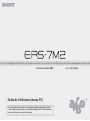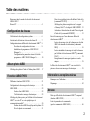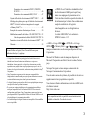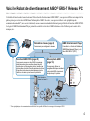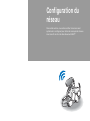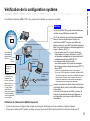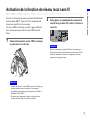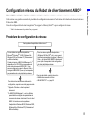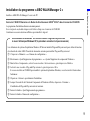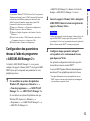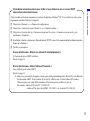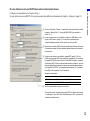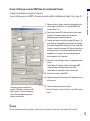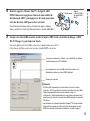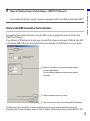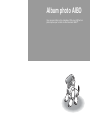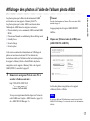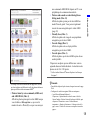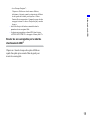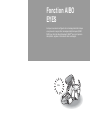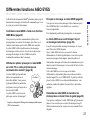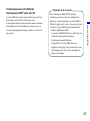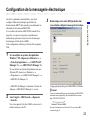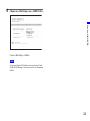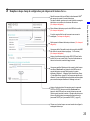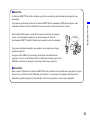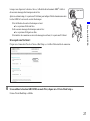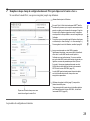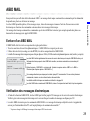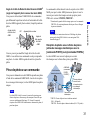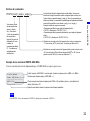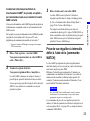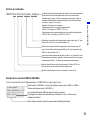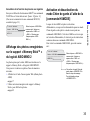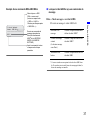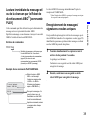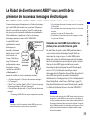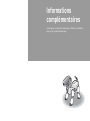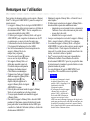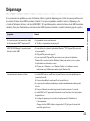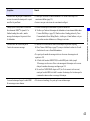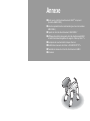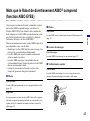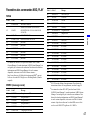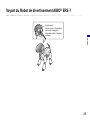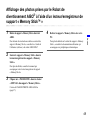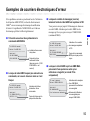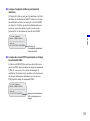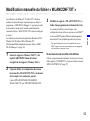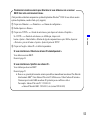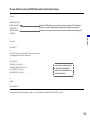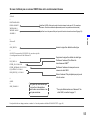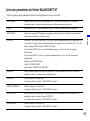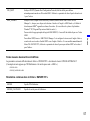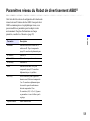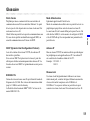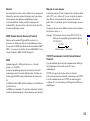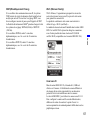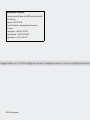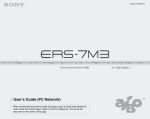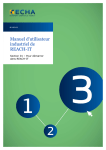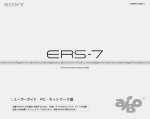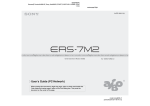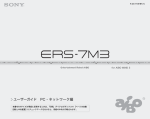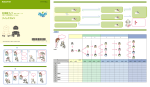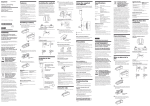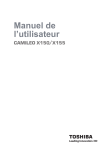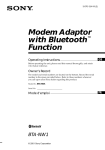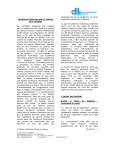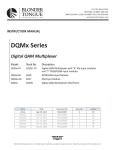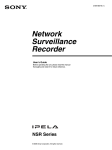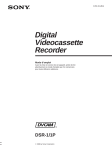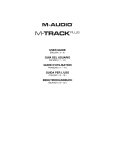Download Télécharger
Transcript
pour Guide de l'utilisateur (réseau PC) Si vous imprimez ce document sur du papier au format Legal, activez l'option « Auto-rotate and center pages » de la boîte de dialogue Print. De cette manière, le document s'imprime au centre de la page. Table des matières Bienvenue dans le monde du robot de divertissement AIBO® ERS-7 Réseau PC . . . . . . . . . . . . . . . . . . . . . . . . . . . . . . . . . . . . 4 Configuration du réseau Vérification de la configuration système . . . . . . . . . . . . 6 Activation de la fonction de réseau local sans fil . . . . . . 7 Configuration réseau du Robot de divertissement AIBO® . 8 Procédure de configuration du réseau . . . . . . . . . 8 Installation du programme « AIBO WLAN Manager 2 » . . . . . . . . . . . . . . . . . . . . . . . . . . . . 9 Configuration des paramètres réseau à l'aide du programme « AIBO WLAN Manager 2 » . . . . . 10 Album photo AIBO Affichage des photos à l'aide de l'album photo AIBO . . 17 Fonction AIBO EYES Différentes fonctions AIBO EYES . . . . . . . . . . . . . . . . 21 Configuration de la messagerie électronique . . . . . . . . . 23 AIBO MAIL . . . . . . . . . . . . . . . . . . . . . . . . . . . . . . . . . . 29 Ecriture d'un AIBO MAIL . . . . . . . . . . . . . . . . . 29 Vérification des messages électroniques . . . . . . . 29 Affichage de photos prises par le Robot de divertissement AIBO® sur votre PC ou votre périphérique de communication mobile* . . . . . . . . . . . . . . . . . . . . . . . . . 30 Position du robot AIBO lorsqu'il prend des photos 30 Prise de photos sur commande . . . . . . . . . . . . . . 31 Prise de vue régulière à intervalle défini à l’aide de la [commande WATCH] . . . . . . . . . . . . . . . . . . . . . 33 Affichage des photos enregistrées sur le support « Memory Stick™ » du logiciel AIBO MIND 2 . 35 Activation et désactivation du mode Chien de garde à l'aide de la [commande HSMODE] . . . . . . . . . 35 Envoi d’un message ou d’une chanson au Robot de divertissement AIBO® . . . . . . . . . . . . . . . . . . . . . . . . . . 36 Lecture du message et/ou de la chanson par le robot AIBO à la demande du destinataire [commande MSG]. . . . . . . . . . . . . . . . . . . . . . . . . . . . . . . . . . 36 Lecture immédiate du message et/ou de la chanson par le Robot de divertissement AIBO® [commande PLAY] . . . . . . . . . . . . . . . . . . . . . . . . . . . . . . . . . 38 Enregistrement de messages/signatures vocales uniques . . . . . . . . . . . . . . . . . . . . . . . . . . . . . . . . 38 Le Robot de divertissement AIBO® vous avertit de la présence de nouveaux messages électroniques . . . . . . . . 39 Informations complémentaires Remarques sur l’utilisation . . . . . . . . . . . . . . . . . . . . . . . 41 Dépannage . . . . . . . . . . . . . . . . . . . . . . . . . . . . . . . . . . . 42 Annexe Mots que le Robot de divertissement AIBO® comprend (fonction AIBO EYES) . . . . . . . . . . . . . . . . . . . . . . . . . . 45 Liste des paramètres de commandes (pour les commandes AIBO MAIL) . . . . . . . . . . . . . . . . 46 2 Paramètres des commandes PHOTO, PHOTOL, WATCH . . . . . . . . . . . . . . . . . . . . . . . . . . . . . . . 46 Paramètres des commandes MSG, PLAY . . . . . 47 Voyant du Robot de divertissement AIBO® ERS-7 . . . 48 Affichage des photos prises par le Robot de divertissement AIBO® à l’aide d’un lecteur/enregistreur de support « Memory Stick™ » . . . . . . . . . . . . . . . . . . . . . . . . . . . . 49 Exemples de courriers électroniques d’erreur . . . . . . . . 50 Modification manuelle du fichier « WLANCONF.TXT » 52 Liste des paramètres du fichier WLANCONF.TXT 56 « OPEN-R » est l'interface standard du robot de divertissement AIBO pour lequel Sony mène une campagne de promotion active. Cette interface étend les capacités du robot de divertissement par le biais d'une combinaison souple de matériels et de logiciels interchangeables en vue d’applications diverses. Le robot AIBO ERS-7 est conforme à OPEN-R version 1.1.5. Paramètres réseau du Robot de divertissement AIBO® . 58 Glossaire . . . . . . . . . . . . . . . . . . . . . . . . . . . . . . . . . . . . . 59 Avant d’utiliser ce logiciel, lisez l’accord de licence pour utilisateur final qui s’y applique. • Ce logiciel ou document est protégé par les droits d’auteur et est distribué sous licence limitant son utilisation, sa copie ou sa distribution. Aucune partie de ce logiciel ou document ne peut être reproduite sous quelque forme et par quelque moyen que ce soit. La location de ce logiciel est interdite, sauf autorisation préalable de Sony® Corporation. • Sony Corporation ne pourra pas être tenu pour responsable des désagréments éventuellement provoqués par une utilisation incorrecte ou toute utilisation non prévue dans le présent document. • Le logiciel fourni ne peut pas être utilisé avec un périphérique autre que ceux spécifiés dans le présent document. • Il se peut que certains périphériques de communication mobiles ne soient pas compatibles avec la fonction AIBO EYES en raison de configurations spécifiques. Sony Corporation ne pourra pas être tenu pour responsable de l’impossibilité d’utiliser la fonction AIBO avec de tels périphériques de communication mobile. • Les caractéristiques du logiciel fourni sont susceptibles d’être modifiées sans avis préalable. « AIBO », le logo AIBO , « OPEN-R » et le logo OPEN-R , « Memory Stick », et sont des marques commerciales ou des marques déposées de Sony Corporation. Microsoft et Windows sont des marques déposées de Microsoft Corporation aux Etats-Unis et/ou dans d’autres pays. Netscape Navigator est une marque commerciale de Netscape Communications Corporation. Tous les autres noms de systèmes, de produits et de services appartiennent à leurs propriétaires respectifs. Vous trouverez d'autres informations sur le robot AIBO sur le site Internet suivant : http://www.aibo.com Toute reproduction totale ou partielle sans autorisation écrite préalable est interdite. Tous droits réservés. 3 Voici le Robot de divertissement AIBO® ERS-7 Réseau PC A l'aide de la fonction de réseau local sans fil du robot de divertissement AIBO ERS-7, vous pouvez afficher en temps réel les photos prises par votre robot AIBO dans l'album photo AIBO. En outre, vous pouvez utiliser votre périphérique de communication mobile* (avec accès à Internet) ou une connexion standard à Internet pour profiter de la fonction AIBO EYES. Le logiciel AIBO Entertainment Player permet de contrôler votre robot AIBO à distance et de l'utiliser pour écouter de la musique, etc. Serveur de courrier électronique Paramètres réseau (page 8) AIBO Entertainment Player Commencez par configurer le réseau. Consultez le « Guide de l'utilisateur (AIBO Entertainment Player) » du robot AIBO ERS-7 (PDF). Fonction AIBO EYES (page 20) Vous pouvez envoyer au robot AIBO un message électronique alors que vous êtes absent de votre domicile pour qu'il prenne des photos, transfère les photos prises en mode Chien de garde sous la forme d'une pièce jointe et envoie des messages à votre famille ou vos amis qui se trouvent à proximité. Album photo AIBO (page 16) Vous pouvez utiliser un navigateur Web pour accéder à votre robot AIBO et parcourir les photos qu'il a prises. Point d'accès de réseau local sans fil Clic Support « Memory Stick™ » du logiciel AIBO Mind 2 * Votre périphérique de communication mobile doit être capable d'afficher les messages électroniques JPEG. 4 Configuration du réseau Dans cette section, nous allons vérifier l'environnement système et le configurer pour utiliser la connexion de réseau local sans fil du robot de divertissement AIBO®. Configuration du réseau Vérification de la configuration système Pour utiliser la fonction AIBO EYES, votre système doit répondre aux exigences suivantes. Attention La fonction AIBO EYES ne peut pas être utilisée avec un câble de type USB et des modems DSL. Serveur de courrier électronique PC (connecté à un réseau local avec fil) Large bande (par exemple : modem câble, DSL, etc.) Vers Internet Modem Point d'accès du réseau local sans fil Le système doit toujours être connecté à Internet. PC (connecté à un réseau local sans fil) Support « Memory Stick » du logiciel AIBO Mind 2 Le modem ou le point d'accès doit posséder une fonction de routeur. Réglez le mode d'autorisation sur « Open System Authorization ». Vous pouvez spécifier une communication réseau cryptée WEP ou non cryptée. Station d'alimentation du robot AIBO ERA-7P1 Un PC est nécessaire pour configurer les paramètres réseau et de courrier électronique du Robot de divertissement AIBO®, ainsi que pour afficher les photos prises par le robot AIBO à l'aide d'un navigateur Web. Vous devez disposer d'un lecteur/enregistreur de support « Memory Stick™ »*1. • Pour connecter votre PC à un point d'accès par l'intermédiaire d'un réseau local sans fil, votre PC doit posséder un adaptateur de réseau local sans fil compatible avec la norme IEEE 802.11b. • Un navigateur Web doit être installé. • Vous devez disposer d'un compte de messagerie électronique prenant en charge la réception POP*2 et l'envoi SMTP. *1 Seul le fonctionnement des produits Sony est garanti. *2 Le serveur POP doit prendre en charge la commande UIDL (qui affiche la liste des ID associés aux différents messages électroniques). Consultez votre fournisseur de services Internet pour déterminer si votre compte de messagerie électronique prend en charge cette commande. Lorsque vous prenez des photos d'une certaine scène à intervalles définis, placez le robot AIBO sur sa station d'alimentation. Les fonctions d'horloge du robot AIBO, ainsi que les fonctions de repos/réveil définies par l'utilisateur ne sont disponibles que lorsque le robot AIBO est en mode Station. Utilisation de l'album photo AIBO uniquement • Il n'est pas nécessaire de disposer d'un compte de messagerie électronique et d'une connexion continue à Internet. • Vous pouvez utiliser un PC prenant en charge un réseau local sans fil plutôt qu'un point d'accès de réseau local sans fil. 6 Pour activer la fonction de réseau local sans fil du Robot de divertissement AIBO®, réglez sur ON le commutateur de réseau local sans fil situé sur son corps. Si le robot AIBO est toujours en activité, appuyez d'abord sur la touche pause pour mettre le robot AIBO en mode Pause. 1 Saisissez fermement le robot AIBO, retournezle, puis ouvrez le couvercle. 2 Configuration du réseau Activation de la fonction de réseau local sans fil Faites glisser le commutateur de réseau local sans fil sur la position ON (activé) et fermez le couvercle. Attention Mettre le commutateur en position ON (activé) ne permet pas nécessairement d'utiliser la fonction de réseau local sans fil. Pour obtenir des instructions relatives à la configuration du réseau, reportez-vous à la page suivante. Attention Notes • Lorsque vous soulevez le robot AIBO, saisissez-le toujours par son corps plutôt que par ses extrémités. (Les personnes possédant de petites mains peuvent éprouver des difficultés à manipuler le robot AIBO.) • Ne touchez pas à mains nues la borne de charge située sur l'estomac du robot AIBO. Cela altère leur qualité. 7 Configuration du réseau Configuration réseau du Robot de divertissement AIBO® Cette section vous guidera au sein de la procédure de configuration nécessaire à l'activation de la fonction de réseau local sans fil du robot AIBO. Vous devez disposer d'un lecteur/enregistreur* de support « Memory Stick™ » pour configurer le réseau. * Seul le fonctionnement des produits Sony est garanti. Procédure de configuration du réseau Quel système d'exploitation utilisez-vous ? Si vous utilisez un système d'exploitation Microsoft® Windows®*1 98 SE, Windows Me, Windows 2000 ou Windows XP (Professionnel ou Edition familiale) : A l'aide du logiciel « AIBO WLAN Manager 2 »*2 disponible sur le CD-ROM qui accompagne le robot de divertissement AIBO ERS-7, vous pouvez configurer le support « Memory Stick » du logiciel AIBO MIND 2 pour qu'il corresponde aux paramètres de votre périphérique réseau. Pour obtenir des instructions relatives à la configuration, reportez-vous à la page suivante. Pour les autres systèmes d'exploitation (Windows 98, Mac OS®, etc.), vous pouvez modifier les paramètres du support « Memory Stick » du logiciel AIBO MIND 2 directement pour qu'ils correspondent à la configuration de votre périphérique réseau. Pour plus de détails, consultez la section « Modification manuelle du fichier « WLANCONF.TXT » », page 52. *1Appelé « Windows » dans le présent document. *2« AIBO WLAN Manager 2 » est un utilitaire permettant de configurer les paramètres de connexion du réseau local sans fil sur le robot AIBO. Il s'exécute sous les systèmes d'exploitation Windows 98 SE, Windows 2000, Windows Me et Windows XP (Professionnel/ Edition familiale). 8 Installation du programme « AIBO WLAN Manager 2 » Configuration du réseau Installez « AIBO WLAN Manager 2 » sur votre PC. Insérez le CD-ROM fourni avec le Robot de divertissement AIBO® ERS-7 dans le lecteur de CD-ROM. Le programme d'installation démarre automatiquement. Si ce n'est pas le cas, double-cliquez sur le fichier « Setup.exe » fourni sur le CD-ROM. Conformez-vous aux instructions affichées pour installer le logiciel. Les utilisateurs de Windows® XP doivent installer Plug-and-Play universel (si vous n'utilisez pas Windows XP, la procédure suivante n'est pas nécessaire). Les utilisateurs du système d'exploitation Windows XP doivent installer Plug-and-Play universel pour utiliser la fonction de recherche du robot AIBO. Procédez de la manière suivante pour installer Plug-and-Play universel. 1 Cliquez sur « Démarrer »t « Panneau de configuration ». 2 Sélectionnez « Ajout/Suppression de programmes » t « Ajouter/Supprimer des composants Windows ». 3 Dans la liste « Composants », activez la case à cocher « Services réseau », puis cliquez sur « Détails ». 4 Activez la case à cocher « Plug-and-Play universel », puis cliquez sur « OK ». Si vous avez utilisé un CD-ROM pour installer le système d'exploitation Windows, vous êtes invité à l'insérer dans l'ordinateur. 5 Cliquez sur « Suivant » pour démarrer l'installation. 6 Lorsque l'écran de fin de l'Assistant Composants de Windows s'affiche, cliquez sur « Terminer ». L'installation de Plug-and-Play universel est terminée. 7 Fermez la fenêtre « Ajout/Suppression de programmes ». 8 Fermez la fenêtre « Panneau de configuration ». 9 Si vous utilisez Windows® XP SP2 (Service Pack 2) et le pare-feu Windows pour bloquer le service UPnP Framework, la fonction de recherche de robots AIBO ne permet pas de détecter le robot AIBO. Procédez de la manière suivante pour ajouter UPnP Framework à la liste des services débloqués. 1Cliquez sur « Démarrer » t « Panneau de configuration ». 2Double-cliquez sur « Pare-feu Windows ». 3Cliquez sur l'onglet « Exceptions » de la fenêtre « Pare-feu Windows ». 4Activez la case à cocher « UPnP Framework » dans la liste « Programmes et services » et cliquez sur « OK ». 5Fermez la fenêtre « Panneau de configuration ». Configuration des paramètres réseau à l'aide du programme « AIBO WLAN Manager 2 » A l'aide d'« AIBO WLAN Manager 2 », vous pouvez configurer le support « Memory Stick™ » du logiciel AIBO MIND 2 pour qu'il corresponde aux paramètres de votre périphérique réseau. 1 Si vous utilisez un système d'exploitation Windows XP, cliquez sur « Démarrer » t « Tous les programmes » t « AIBO WLAN Manager 2 » t « AIBO WLAN Manager 2 ». 2 Configuration du réseau « AIBO WLAN Manager 2 » démarre et la boîte de dialogue « AIBO WLAN Manager 2 » s'ouvre. Attention Insérez le support « Memory Stick » du logiciel AIBO MIND 2 dans le lecteur/enregistreur de support « Memory Stick ». Attention Vérifiez que le taquet de sécurité du support « Memory Stick » du logiciel AIBO MIND 2 n'est pas réglé sur la position « LOCK » (verrouillage). Si c'est le cas, les paramètres réseau et les photos du Robot de divertissement AIBO® ne seront pas enregistrés. 3 Configurez chaque paramètre afin qu'il corresponde à votre environnement réseau, puis cliquez sur Write. Les options de configuration varient selon que votre réseau utilise ou non un serveur DHCP*. Le serveur DHCP permet d'allouer automatiquement une adresse IP à un périphérique situé sur le réseau. * Pour plus d'informations sur les fonctionnalités du serveur DHCP, reportez-vous aux modes d'emploi qui accompagnent votre modem ou votre point d'accès. Si vous utilisez un système d'exploitation autre que Windows XP, cliquez sur « Démarrer » t « Programmes » t « AIBO WLAN Manager 2 » t « AIBO WLAN Manager 2 ». 10 Configuration du réseau Procédez de la manière suivante pour vérifier si vous utilisez ou non un serveur DHCP dans votre environnement réseau (Cette procédure est destinée uniquement au système d'exploitation Windows® XP. Si vous utilisez un autre système d'exploitation, consultez l'aide qui s'y rapporte.) 1 Cliquez sur « Démarrer » t « Panneau de configuration ». 2 Cliquez sur « Connexions réseau et Internet » t « Connexions réseau ». 3 Cliquez avec le bouton droit sur « Connexion réseau sans fil » ou sur « Connexion au réseau local », puis sélectionnez « Propriétés ». 4 Sous l'onglet « Général », sélectionnez « Protocole Internet (TCP/IP) » sous « Cette connexion utilise les éléments suivants ». Cliquez sur « Propriétés ». 5 Vérifiez vos paramètres. Si vous sélectionnez « Obtenir une adresse IP automatiquement » La fonction du serveur DHCP est utilisée. Passez à la page 12. Si vous sélectionnez « Utiliser l'adresse IP suivante » Vous n'utilisez pas de serveur DHCP. Passez à la page 13. c Dans ce cas, procédez de la manière suivante pour attribuer manuellement une adresse IP à votre Robot de divertissement AIBO®. Notez l'adresse IP de votre PC affichée sous « Utiliser l'adresse IP suivante ». Choisissez pour votre robot AIBO une adresse IP qui n'entre pas en conflit avec celle-ci. Par exemple : Adresse IP de votre PC : 192.168.0.10 t Adresse IP de votre robot AIBO : 192.168.0.11, etc. (tout sauf 192.168.0.10) 11 Si vous utilisez un serveur DHCP dans votre environnement réseau Configuration du réseau Configurez les paramètres sous l'onglet « Easy ». Si vous utilisez un serveur DHCP, il n'est pas nécessaire de modifier les informations de l'onglet « Advanced » (page 13). 1 Cliquez sur le bouton « Browse » et spécifiez le lecteur dans lequel est inséré le support « Memory Stick™ » du logiciel AIBO MIND 2 (par exemple: le lecteur « S: »). 2 Le nom que vous entrez ici sera affiché en regard de « AIBO Name » sous l'onglet « AIBO Search » (page 14). Ce nom peut comprendre jusqu'à 8 caractères alphanumériques et doit contenir au moins une lettre. 3 Entrez le nom du réseau (SSID) utilisé par le point d'accès de réseau local sans fil. (32 caractères maximum. Seuls les caractères alphanumériques et les symboles sont autorisés.) 4 Configurez cette section si vous utilisez le cryptage WEP (page 61). (Si vous n'utilisez pas le cryptage WEP, aucun paramètre n'est nécessaire.) Si vous utilisez le cryptage WEP, activez la case à cocher « Enable WEP Encryption » et entrez le mot de passe (WEP)* utilisé par le point d'accès de réseau local sans fil. (Les mots de passe alphanumériques doivent se composer de caractères alphanumériques et de symboles. Pour [ASCII], le mot de passe doit comprendre 5 ou 13 caractères. Pour [HEX], il doit comprendre 10 ou 26 caractères.) Exemple de configuration WEP64 (40 bits) Alphanumérique Hexadécimal AIBO2 4149424f32 WEP128 (104 bits) ENTERTAINMENT 454e5445525441494e74d454e54 5 Vérifiez vos paramètres et cliquez sur ce bouton. * Par souci de sécurité, le mot de passe crypté (WEP) est affiché sous forme de 13 astérisques (*) pour ASCII et de 26 astérisques pour HEX, quel que soit le nombre de caractères saisis. 12 Si vous n'utilisez pas un serveur DHCP dans votre environnement réseau Configuration du réseau Configurez les paramètres sous l'onglet « Advanced ». Si vous n'utilisez pas un serveur DHCP, il n'est pas nécessaire de modifier les informations de l'onglet « Easy » (page 12). 1 Cliquez sur le bouton « Browse » et spécifiez le lecteur dans lequel est inséré le support « Memory Stick™ » du logiciel AIBO MIND 2 (par exemple: le lecteur « S: »). 2 Entrez le nom du réseau (SSID) utilisé par le point d'accès de réseau local sans fil. (32 caractères maximum. Seuls les caractères alphanumériques et les symboles sont autorisés.) 3 Configurez cette section si vous utilisez le cryptage WEP (page 61). (Si vous n'utilisez pas le cryptage WEP, aucun paramètre n'est nécessaire.) Si vous utilisez le cryptage WEP, activez la case à cocher « Enable WEP Encryption » et entrez le mot de passe (WEP) utilisé par le point d'accès de réseau local sans fil. Les mots de passe alphanumériques doivent comprendre 5 ou 13 caractères. Les mots de passe hexadécimaux doivent comprendre 10 ou 26 caractères. 4 Sélectionnez « Use the following IP address » et remplissez les champs suivants : •Entrez l'adresse IP* utilisée par le Robot de divertissement AIBO®. •Entrez le masque de sous-réseau utilisé par le robot AIBO. •Entrez l'adresse IP du périphérique qui joue le rôle de routeur. 5 Activez la case à cocher « Enable SSDP ». 6 Sélectionnez cette option et entrez l'adresse IP du périphérique qui joue le rôle de routeur. Le nom que vous entrez ici sera affiché en regard de « AIBO Name » sous l'onglet « AIBO Search » (page 14). Ce nom peut comprendre jusqu'à 8 caractères alphanumériques et doit contenir au moins une lettre. 7 Vérifiez vos paramètres et cliquez sur ce bouton. * Pour plus d’informations sur l'adresse IP de votre robot AIBO, consultez la page 11. zConseil Pour plus d'informations sur d'autres paramètres, consultez la section « Paramètres réseau du robot de divertissement AIBO », page 58. 13 Retirez le support « Memory Stick™ » du logiciel AIBO MIND 2 du lecteur/enregistreur. Insérez-le dans le Robot de divertissement AIBO®, puis appuyez sur la touche pause située sur le dos du robot AIBO pour activer ce dernier. Touche pause Support « Memory Stick » du logiciel AIBO Mind 2 Configuration du réseau 4 Pour obtenir des instructions relatives à l'insertion du support « Memory Stick », consultez le « Guide de l'utilisateur (de base) » du robot AIBO ERS-7. 5 Lorsque votre robot AIBO est activé, accédez à l'onglet « AIBO Search » de la boîte de dialogue « AIBO WLAN Manager 2 », puis cliquez sur Search. Une icône apparaît si le robot AIBO se trouve sur le même réseau que votre PC. Cette icône ne s'affiche que si la case à cocher « Enable SSDP » est activée. Lorsque vous cliquez sur « Search », les robots AIBO qui utilisent le même réseau que le PC s'affichent. Si vous cliquez sur une icône AIBO de la liste ci-dessus, les informations relatives à ce robot AIBO s'affichent. Cliquez sur ce bouton. zConseils • Si l'icône AIBO n'apparaît pas, même suite à un clic sur le bouton « Search », le PC ne peut pas communiquer sans fil avec le robot AIBO. Vérifiez les paramètres situés sous les onglets « Easy » et « Advanced ». Vérifiez également que le commutateur de réseau local sans fil (page 7) situé sur le corps du robot AIBO est réglé sur la position ON (activé). • Les utilisateurs du système d'exploitation Windows® XP doivent installer Plug-and-Play universel pour utiliser la fonction de recherche du robot AIBO. Pour connaître la procédure d'installation, consultez la page 9. 14 Cliquez sur Finish pour fermer la boîte de dialogue « AIBO WLAN Manager 2 ». Vous avez terminé cette procédure ! A présent, vous pouvez communiquer sans fil avec votre Robot de divertissement AIBO® ! Rendre le robot AIBO inaccessible à d'autres ordinateurs Pour empêcher d'autres utilisateurs d'accéder à votre robot AIBO, vous pouvez appliquer des mesures de sécurité à l'aide d'AIBO WLAN Manager 2. Si vous définissez ici l'ID d'utilisateur et le mot de passe, un écran s'affiche à chaque accès des pages de l'album du robot AIBO et de la fonction AIBO EYES à partir d'un navigateur Web pour vous demander votre ID d'utilisateur et votre mot de passe. 1 Entrez ici un ID d'utilisateur et un mot de passe comprenant maximum 8 caractères alphanumériques. Si vous ne souhaitez pas appliquer de mesures de sécurité, laissez ce champ vierge. 2 Vérifiez vos paramètres et cliquez sur ce bouton. 3 Cliquez sur ce bouton pour fermer la boîte de dialogue AIBO WLAN Manager 2. L'ID d'utilisateur et le mot de passe définis à cet endroit sont également nécessaires lors de la configuration des paramètres du robot de divertissement AIBO. Pour plus d'informations, consultez le « Guide de l'utilisateur (AIBO Entertainment Player) » du robot AIBO ERS-7 (PDF). 15 Configuration du réseau 6 Album photo AIBO Vous pouvez utiliser votre navigateur Web pour afficher les photos prises par le robot de divertissement AIBO®. Affichage des photos à l'aide de l'album photo AIBO zConseil Album photo AIBO Les photos prises par le Robot de divertissement AIBO® sont stockées sur son support « Memory Stick™ ». Les photos prises par le robot AIBO sont classées dans l'album photo AIBO dans les catégories suivantes : • Pictures taken by voice commands, AIBO card and AIBO MAIL • Pictures and Sounds recorded during House Sitting mode • Friendly faces • Favorite things • Favorite place Pour plus d’informations sur l'adresse IP de votre robot AIBO, consultez la page 11. La page principale du logiciel AIBO MIND 2 s'affiche. 2 Cliquez sur [Pictures taken by AIBO] sous [AIBO PHOTO ALBUM]. Cette section contient des informations sur l'affichage de photos sur un réseau local sans fil. Pour obtenir des instructions relatives à l'utilisation d'un lecteur/enregistreur de support « Memory Stick » afin d'afficher des photos enregistrées sur le support « Memory Stick » du logiciel AIBO MIND 2, consultez la page 49. 1 Démarrez le navigateur Web de votre PC et accédez à l'adresse suivante : http://XXX.XXX.XXX.XXX Adresse IP du robot AIBO Vous pouvez également double-cliquer sur l'icône du robot AIBO sous l'onglet « AIBO Search » (page 14) de « AIBO WLAN Manager 2 ». La liste des photos enregistrées sur le support « Memory Stick » s'affiche. Note Si vous avez défini un ID d'utilisateur et un mot de passe à l'aide d'AIBO WLAN Manager 2, un écran de saisie de ces informations s'affiche. 17 • • • Album photo AIBO • une commande AIBO MAIL depuis un PC ou un périphérique de communication mobile. Pictures and sounds recorded during House Sitting mode (Max. 15) Affiche les photos prises par le robot AIBO en mode Chien de garde. Vous pouvez également écouter les sons enregistrés par le robot AIBO (page 19). Friendly faces (Max. 3) Affiche les photos du visage de son propriétaire enregistrées par le robot AIBO. Favorite things (Max. 3) Affiche les photos de ses objets préférés enregistrées par le robot AIBO. Favorite place (Max. 1) Affiche la photo que le robot AIBO a prise de son endroit préféré. Cliquez sur une photo pour en afficher une version agrandie dans une fenêtre distincte. La résolution des photos est de 416 × 320 pixels. * Veillez à utiliser Microsoft® Internet Explorer 6 ou Netscape Navigator 7. * Les images ci-dessus s'affichent dans des pages Web, de sorte que leur résolution est différente de celle des photos réellement prises par le Robot de divertissement AIBO®. • Pictures taken by voice commands, AIBO card, and AIBO MAIL (Max. 5) Affiche les photos prises par le robot AIBO lorsque vous lui dites « Take a picture », que vous lui montrez la carte « Photo (B) » ou que vous envoyez zConseils • Pour afficher la photo la plus récente, chargez à nouveau la page Web. • Configurez le cache du navigateur Web en conséquence. − Avec Microsoft Internet Explorer 6 : Cliquez sur « Options Internet » dans le menu « Outils ». Ouvrez l'onglet « Général » dans la fenêtre qui s'affiche, puis cliquez sur « Paramètres » sous « Fichiers Internet temporaires ». Ensuite, sélectionnez « À chaque visite de la page » sous « Vérifier s'il existe une version plus récente des pages ». 18 Album photo AIBO − Avec Netscape Navigator 7 : Cliquez sur « Préférences » dans le menu « Edition », sélectionnez « Advancé » parmi les catégories qui s'affichent du côté gauche de la fenêtre, puis cliquez sur « Cache ». Ensuite, affectez au paramètre « Comparer les pages du cache aux pages du réseau » la valeur « Chaque fois que je consulte la page ». • Activez JavaScript et les fenêtres contextuelles dans les paramètres de votre navigateur Web. • Les photos sont enregistrées au format JPEG dans le dossier « OPEN-R\APP\PC\PHOTO » du support « Memory Stick™ ». Ecouter les sons enregistrés par le robot de divertissement AIBO® Cliquez sur « Sound » lorsque cette option s'affiche en regard d'une photo prise en mode Chien de garde pour écouter le son enregistré. 19 Fonction AIBO EYES Lorsque vous avez configuré votre messagerie électronique, vous pouvez envoyer des messages électroniques (AIBO MAIL) au robot de divertissement AIBO® pour qu'il prenne des photos, agisse et transmette des messages. Clic Différentes fonctions AIBO EYES Contrôlez le robot AIBO à l'aide de la fonction AIBO MAIL (page 29) Vous pouvez ajouter des commandes de photos et de messages dans un courrier électronique, puis l'envoyer à l'adresse électronique que le robot AIBO doit consulter. Le robot AIBO vérifie régulièrement si des messages électroniques ont été envoyés. Lors de la réception d'un message électronique, le robot AIBO exécute les commandes contenues dans le message. Affichez les photos prises par le robot AIBO sur votre PC ou votre périphérique de communication mobile* (page 30) Le robot AIBO peut prendre des photos sur commande ou à intervalles définis. Vous pouvez également définir les paramètres des photos, ainsi que l'angle de la tête du robot AIBO. Le robot AIBO vous renvoie la photo par courrier électronique*. « It’s Dad. » Clic * La prise en charge de l'affichage des messages électroniques JPEG est nécessaire. Envoyez un message au robot AIBO (page 36) Vous pouvez envoyer des messages et des chansons que le robot AIBO doit lire à votre famille ou à vos amis se trouvant à proximité. Il est également possible de préenregistrer ces messages. Fonction AIBO EYES Le Robot de divertissement AIBO® prend des photos, agit et transmet des messages en fonction de commandes que vous envoyez par courrier électronique. Le robot AIBO vous avertit lorsqu'il reçoit un message électronique (page 39) Lors de la réception d'un message électronique, le voyant sans fil du robot AIBO clignote. Que le robot AIBO se trouve ou non sur la station d'alimentation, il vérifie régulièrement si vous avez reçu de nouveaux messages électroniques, prend des photos et transmet des messages en fonction des commandes envoyées dans le courrier électronique, et vous avertit de l'arrivée d'un nouveau message. Si le robot AIBO ne se trouve pas sur la station d'alimentation, il prend des photos en position couchée à l'endroit auquel il a reçu l'AIBO MAIL. Il peut être utile de placer le robot AIBO sur sa station d'alimentation si vous souhaitez prendre des photos d'un point fixe à intervalles réguliers. Demandez au robot AIBO de transférer les photos prises en mode Chien de garde (page 39) Vous pouvez configurer le robot AIBO afin qu'il prenne une photo et vous avertisse par courrier électronique lorsqu'il détecte un mouvement, un visage et un son en mode Chien de garde. 21 Communiquez avec votre Robot de divertissement AIBO® sans votre PC Grâce à la fonction AIBO EYES, plusieurs utilisateurs peuvent envoyer des commandes de photos par courrier électronique au robot AIBO et afficher les photos qu'il a prises. Pour protéger votre vie privée, le robot AIBO possède un mode Privé. • Nombre d'utilisateurs limité La fonction AIBO EYES n'est accessible qu'à cinq utilisateurs préenregistrés maximum. Fonction AIBO EYES Le robot AIBO est toujours connecté à Internet par le biais d'un réseau local sans fil (à condition que votre environnement dispose d'une connexion continue à Internet). Cela signifie que le robot AIBO peut toujours envoyer et recevoir des messages électroniques, même si votre PC est hors tension. Protection de la vie privée • Notification du nom d'utilisateur En mode Privé, le robot AIBO utilise une signature vocale (page 38) pour annoncer le nom de l'utilisateur qui a envoyé les commandes de photo ou de message. 22 Configuration de la messagerie électronique 1 3 Double-cliquez sur le robot AIBO particulier dont vous souhaitez configurer la messagerie électronique. Fonction AIBO EYES Une fois les paramètres réseau définis, vous devez configurer l'adresse électronique que le Robot de divertissement AIBO® doit consulter, puis déterminer les utilisateurs de la fonction AIBO EYES. Si vous utilisez la fonction AIBO EYES en mode Privé (page 26), vous pouvez enregistrer cinq utilisateurs maximum qui pourront envoyer/recevoir des messages électroniques à l'aide du robot AIBO. Cette configuration s'effectue par le biais d'un navigateur Web. Si vous utilisez un système d'exploitation Windows® XP, cliquez sur « Démarrer » t « Tous les programmes » t « AIBO WLAN Manager 2 » t « AIBO WLAN Manager 2 ». Si vous utilisez un système d'exploitation autre que Windows XP, cliquez sur « Démarrer » t « Programmes » t « AIBO WLAN Manager 2 » t « AIBO WLAN Manager 2 ». « AIBO WLAN Manager 2 » démarre et la boîte de dialogue « AIBO WLAN Manager 2 » s'ouvre. 2 Sous l'onglet « AIBO Search », cliquez sur « Search ». Une icône apparaît si le robot AIBO se trouve sur le même réseau que votre PC. La page principale du logiciel AIBO MIND 2 s'affiche. zConseil Vous pouvez également afficher la page principale du logiciel AIBO MIND 2 en démarrant votre navigateur Web, puis en accédant à l’adresse suivante : http://XXX.XXX.XXX.XXX Adresse IP du robot AIBO Pour plus d’informations sur l'adresse IP de votre robot AIBO, consultez la page 11. 23 4 Cliquez sur « Mail Setup » sous « AIBO EYES ». Fonction AIBO EYES L'écran « Mail Setup » s'affiche. Note Si vous avez défini un ID d'utilisateur et un mot de passe à l'aide d'AIBO WLAN Manager 2, un écran de saisie de ces informations s'affiche. 24 5 Remplissez chaque champ de configuration, puis cliquez sur le bouton « Save ». Fonction AIBO EYES Spécifie le serveur utilisé par le Robot de divertissement AIBO® pour envoyer et recevoir le courrier électronique. Pour plus de détails, reportez-vous à votre logiciel de messagerie électronique ou consultez votre fournisseur de services. (Ce champ est obligatoire.) Entrez l'adresse électronique que le robot AIBO doit consulter. (Ce champ est obligatoire.) Il s'agit du compte utilisé lors de la connexion au serveur de messagerie. (Ce champ est obligatoire.) Mot de passe de l'adresse électronique ci-dessus. (Ce champ est obligatoire.) Vous pouvez définir l'intervalle de votre choix auquel le robot AIBO doit vérifier le courrier électronique (plage : 1 à 60 minutes). (Ce champ est obligatoire.) Indique si les utilisateurs de la fonction AIBO EYES sont limités (mode Privé) ou non (mode Public). Pour plus d'informations sur chacun de ces modes, consultez la page suivante. Vous pouvez spécifier l'utilisateur qui doit recevoir la photo lorsque vous dites « Send e-mail » ou lorsque le robot AIBO envoie un courrier électronique en mode Chien de garde. Le numéro d'utilisateur (Utilisateur 1 - Utilisateur 5) peut être défini sur l'écran « Private Mode Setup » (page 28). Vous ne pouvez spécifier qu'un utilisateur. Si vous ne souhaitez pas que les photos soient envoyées par courrier électronique sélectionnez « Message is not sent ». Indique si les photos doivent être envoyées avec la commande PHOTO ou PHOTOL lorsque vous dites « Send e-mail » ou lorsque le robot AIBO envoie un courrier électronique en mode Chien de garde (consultez la section « Réception de photos sous la forme de pièces jointes de messages électroniques avec la [commande PHOTO] ou la [commande PHOTOL] », page 31). Cliquez sur ce bouton lorsque vous avez terminé de configurer la messagerie électronique. 25 zMode Privé La fonction AIBO EYES peut être configurée pour n'être accessible qu'aux utilisateurs préenregistrés (cinq maximum). Outre la limite d'utilisateurs, le mode Privé propose une fonction de signature vocale ; avant de prendre une photo ou de lire un message, le Robot de divertissement AIBO® identifie l'utilisateur qui souhaite envoyer la commande. Fonction AIBO EYES Les personnes qui désirent profiter de la fonction AIBO EYES de commande et d'affichage de photos, mais souhaitent en limiter l'accès à leur famille et leurs amis proches, doivent sélectionner ce mode. « It’s Dad. » Clic Vous pouvez également enregistrer une signature vocale unique pour chaque utilisateur (page 38). Lorsque le robot AIBO reçoit un message électronique d'un utilisateur non enregistré, il envoie une notification d'erreur à l'adresse électronique que le robot AIBO doit consulter pour récupérer les messages électroniques (page 50). zMode Public Dans ce mode, l'utilisation de la fonction AIBO EYES n'est pas limitée aux cinq utilisateurs enregistrés. Cela peut être utile si vous utilisez le robot AIBO dans un lieu public, car cela permet à de multiples utilisateurs de lui demander de prendre des photos. En mode Public, la fonction de signature vocale n'est pas disponible. 26 Lorsque vous cliquez sur le bouton « Save », le Robot de divertissement AIBO® vérifie si de nouveaux messages électroniques sont arrivés. Voyant sans fil Après un certains temps, le voyant sans fil s'allume pour indiquer l'état de transmission entre le robot AIBO et le serveur de courrier électronique. Fonction AIBO EYES Si la vérification du courrier électronique a réussi : b Le voyant sans fil devient bleu. Si de nouveaux messages électroniques sont arrivés : b Le voyant sans fil clignote en bleu. Si la tentative de connexion au serveur de messagerie a échoué, le voyant sans fil s'éteint. Si le voyant sans fil s'éteint : Cliquez sur « Connection Check » à l'écran « Mail Setup », et vérifiez l'état actuel de la connexion. 6 Si vous utilisez la fonction AIBO EYES en mode Privé, cliquez sur « Private Mode Setup ». L'écran « Private Mode Setup » s'affiche. 27 7 Remplissez chaque champ de configuration du mode Privé, puis cliquez sur le bouton « Save ». Si vous utilisez le mode Privé, vous pouvez enregistrer jusqu'à cinq utilisateurs. Adresse électronique de l'utilisateur. Fonction AIBO EYES En mode Privé, le Robot de divertissement AIBO® identifie vocalement la personne qui a envoyé la commande avant de prendre une photo ou de transmettre le message. Il s'agit de la fonction Voice Signature (signature vocale). La signature vocale peut être la voix par défaut ou une voix enregistrée par l'utilisateur. Pour utiliser une voix enregistrée par l'utilisateur, sélectionnez un utilisateur (de « User recording 1 » à « User recording 5 »). Pour enregistrer la voix de l'utilisateur, consultez la page 38. Lorsque vous demandez au robot AIBO de prendre régulièrement des photos, vous pouvez définir l'intervalle de votre choix. Le robot AIBO envoie ensuite la photo à l'utilisateur par courrier électronique. Si vous ne souhaitez pas que le robot AIBO exécute cette fonction de prise de vue régulière, conservez les paramètres par défaut (0 hours/ 0 minutes). Vous pouvez également demander au robot AIBO d'exécuter cette tâche par le biais de la commande WATCH de la fonction AIBO MAIL (page 33). Le robot AIBO prend automatiquement la première photo une fois l'intervalle choisi écoulé, lorsque vous avez enregistré ces paramètres. Cliquez sur ce bouton lorsque vous avez terminé de configurer le mode Privé. Définissez les angles de la tête (page 31) auxquels les photos doivent être prises. Vous pouvez spécifier la prise de vue à intervalles réguliers par l'intermédiaire de la fonction AIBO MAIL, à l'aide de la commande WATCH (page 33). La procédure de configuration est terminée. 28 AIBO MAIL Ecriture d'un AIBO MAIL L'AIBO MAIL doit être écrit en respectant des règles particulières : • Tous les caractères doivent être alphanumériques. L'AIBO MAIL ne respecte pas la casse. • Utilisez du texte brut (ni codage, ni code HTML) lors de la composition d'un AIBO MAIL. • La taille d'un message électronique unique ne doit pas dépasser 10 Ko (10 000 caractères alphanumériques au total, en-tête y compris). To: (e-mail address) Subject: AIBO MAIL ---------------------------------(body text) PHOTO C1 0 10 (command to AIBO) Le robot AIBO vérifie régulièrement le serveur de courrier électronique. Lorsqu'un AIBO MAIL est reçu à l'adresse électronique que le robot AIBO doit consulter, ce dernier exécute les commandes qu'il contient. Entrez toujours « AIBO MAIL » comme sujet. (Insérez un espace entre « AIBO » et « MAIL ». N'insérez pas d'espace après « AIBO MAIL ».) Un message électronique unique peut contenir jusqu'à 10 commandes. Si vous entrez plusieurs commandes, insérez un retour-chariot entre chacune d'elles. Les détails relatifs à chaque commande sont décrits à la page 46. Le robot AIBO traite correctement l'AIBO MAIL, même s'il comprend un texte final, tel qu'une signature. Vérification des messages électroniques • A l'aide de la fonction AIBO EYES, le robot AIBO peut vérifier jusqu'à 199 messages sur le serveur de courrier électronique. Veillez à gérer votre messagerie électronique sur le serveur afin que le nombre de messages ne dépasse pas 199. • Le robot AIBO n'exécutera pas les commandes AIBO MAIL si ce message électronique a déjà été ouvert et supprimé du serveur par l'intermédiaire d'un PC ou d'un périphérique de communication mobile.* * La prise en charge de l'affichage des messages électroniques JPEG est nécessaire. 29 Fonction AIBO EYES Essayons d'envoyer au Robot de divertissement AIBO® un message électronique contenant des commandes qui lui demandent de prendre une photo ou de laisser un message. Le robot AIBO prend des photos, lit les messages reçus, laisse des messages et annonce l'arrivée d'un nouveau courrier électronique en fonction des commandes contenues dans votre message électronique. Un message électronique contenant des commandes que le robot AIBO doit exécuter (par exemple prendre des photos ou transmettre des messages) est appelé AIBO MAIL. Affichage de photos prises par le Robot de divertissement AIBO® sur votre PC ou votre périphérique de communication mobile* Fonction de signature vocale En mode Privé, le robot AIBO lit la signature vocale de l'utilisateur qui envoie la commande (par exemple « It’s Dad ») avant de prendre la photo. Pour plus d'informations sur la configuration de la signature vocale, consultez la page 28. La Page 38 contient des instructions relatives à l'enregistrement de signatures vocales personnalisées. Attention Notes • Si le nombre de photos enregistrées sur le support « Memory Stick™ » dépasse le total disponible, la plus ancienne photo est supprimée chaque fois que vous en prenez une nouvelle. • Sony ne peut être tenue responsable de toute violation des droits ou tout autre problème, pouvant survenir entre vous et une personne ou entité tierce, consécutif à des photos prises à l'aide du robot AIBO. Ne prenez aucune photo susceptible de violer les droits d'une personne ou entité tierce. * La prise en charge de l'affichage des messages électroniques JPEG est nécessaire. Fonction AIBO EYES Vous pouvez envoyer des commandes de photos à l'aide de la fonction AIBO MAIL depuis votre PC ou périphérique de communication mobile*. Le robot AIBO exécute la commande écrite dans le message électronique, prend la photo et vous la renvoie. Les photos prises par le robot AIBO peuvent être consultées à l’aide d’un navigateur Web (consultez la page 17). A propos des photos envoyées par le robot AIBO • Les photos sont envoyées par courrier électronique sous la forme de fichiers JPEG et sont immédiatement stockées sur le support « Memory Stick » du logiciel AIBO MIND 2. • La résolution des photos est de 208 × 160 pixels (résolution standard) ou de 416 × 320 pixels (haute résolution). • Selon les conditions d’éclairage au moment de la prise de vue, des scintillements (rayures horizontales) ou encore des bandes rougeâtres ou bleuâtres peuvent apparaître sur les photos. • Les mouvements rapides peuvent être déformés sur les photos prises par le robot AIBO. Position du robot AIBO lorsqu'il prend des photos Le robot AIBO peut prendre des photos en mode Station et en mode Autonome. Mode Station Mode Autonome Clic Clic Comme le robot AIBO peut rester en position fixe, il peut prendre régulièrement des photos d'un certain point à intervalles déterminés. Le robot AIBO prend des photos en position couchée à partir de l'endroit où il se trouve lors de la réception de la commande AIBO MAIL. 30 Angle de la tête du Robot de divertissement AIBO® (angle de l'appareil photo couleur du robot AIBO) Angle du côté droit du robot AIBO -90° Appareil photo couleur Angle du côté gauche du robot AIBO 20° -15° 90° Vous ne pouvez pas modifier l'angle de la tête du robot AIBO si vous utilisez une commande vocale pour prendre une photo. Le robot AIBO regarde devant lui et prend la photo. Prise de photos sur commande Vous pouvez demander au robot AIBO de prendre une photo à l'aide de la commande AIBO MAIL. Lors de la réception de ce message électronique, le robot AIBO prend une photo unique. Note Le robot AIBO vérifie le serveur de courrier électronique pour détecter la présence d'un message électronique à l'intervalle que vous avez initialement défini (page 25). Lorsqu'il constate la réception d'un AIBO MAIL contenant une commande de photo, il prend une photo. * Etant donné la grande taille des images prises avec la commande PHOTOL, elle est principalement utilisée pour l'envoi d'images depuis un ordinateur. Note Pour obtenir des instructions relatives à l'affichage des photos prises par le robot AIBO à l'aide de votre navigateur Web, consultez la page 17. Réception de photos sous la forme de pièces jointes de messages électroniques avec la [commande PHOTO] ou la [commande PHOTOL] Le robot AIBO vous renvoie la photo par courrier électronique sous la forme d'une pièce jointe JPEG. Point d'accès de réseau local sans fil Clic Modem AIBO MAIL (commande PHOTO, PHOTOL*) Renvoie la photo sous la forme d'une pièce jointe de message électronique. Serveur de courrier électronique * PHOTO : Envoie la photo à une résolution standard (208 × 160 pixels). PHOTOL : Envoie la photo à haute résolution (416 × 320 pixels). 31 Fonction AIBO EYES Vous pouvez utiliser dans l'AIBO MAIL des commandes qui définissent la position verticale et horizontale de la tête du robot AIBO (appareil photo couleur) lorsqu'il prend une photo. La commande à utiliser dans le texte du corps de votre AIBO MAIL pour que le robot AIBO prenne une photo et vous la renvoie par courrier électronique en tant que pièce jointe JPEG est le suivant : PHOTO, PHOTOL*. Ecriture de commandes PHOTO [cue [h_angle v_angle] ] Fonction AIBO EYES Vous pouvez choisir des paramètres des photos (« Smile », etc.). Consultez la « Liste des paramètres de commandes » (page 46) et entrez la commande. (Si vous l’omettez, la commande par défaut C1 : Countdown est automatiquement sélectionnée.) La sélection de l'angle de l'appareil photo est facultative. Vous pouvez sélectionner l'angle horizontal et vertical de l'appareil photo couleur, puis l'inclure dans la commande [angle_h angle_v]. Sinon, les paramètres par défaut sont utilisés. La commande de paramétrage est également facultative, mais doit être spécifiée si vous utilisez « angle_h » et « angle_v ». Exemple de texte de corps de commande : <Paramètres par défaut, aucun angle de l'appareil photo> « PHOTO » (identique à « PHOTO C1 0 0 ») <Paramètres par défaut, paramètre sélectionné, aucun angle de l'appareil photo> « PHOTO C4 » (identique à « PHOTO C4 0 0 ») Sélectionnez un angle vertical de l’appareil photo couleur compris entre -15° (vers le bas) et 20° (vers le haut). (La valeur par défaut est 0°.) Sélectionnez un angle horizontal de l’appareil photo couleur compris entre -90° (vers la droite du Robot de divertissement AIBO®) et 90° (vers la gauche du robot AIBO). (La valeur par défaut est 0°.) Exemple d’une commande PHOTO AIBO MAIL Tous les caractères doivent être alphanumériques. L'AIBO MAIL ne respecte pas la casse. To:(e-mail address) Subject: AIBO MAIL ----------------------------PHOTO C2 0 10 Entrez toujours « AIBO MAIL » comme sujet. (Insérez un espace entre « AIBO » et « MAIL ». N'insérez pas d'espace après « AIBO MAIL ».) Photo renvoyée sous forme de pièce jointe JPEG, « We will take a picture », orientation droit devant, tête levée à 10°. Après la commande, insérez un espace entre chaque paramètre. Note Pour PHOTOL, écrivez la commande « PHOTOL » plutôt que la commande « PHOTO ». 32 Commander directement au Robot de divertissement AIBO® de prendre une photo – par commande vocale ou en montrant la carte AIBO correcte * La prise en charge de l'affichage des messages électroniques JPEG est nécessaire. 1 2 Dites « Take a picture » au robot AIBO. Vous pouvez aussi montrer au robot AIBO la carte « Photo (B) ». Touchez le capteur de la tête. Vous pouvez également dire « Snap Shot ». Le robot AIBO commence un compte à rebours et prend la photo quand le déclencheur émet un déclic. Vous ne pouvez pas spécifier l'angle de la tête du robot AIBO si vous utilisez une commande vocale pour prendre une photo. Dites « Send e-mail » au robot AIBO. Le robot AIBO envoie la photo à l’utilisateur enregistré spécifié dans le champ « Sending pictures by Voice Command and in House Sitting Mode » (page 25) de l’écran « Mail Setup ». Fonction AIBO EYES Vous pouvez demander au robot AIBO de prendre une photo en lui donnant une commande vocale ou en lui montrant la carte AIBO correcte. Par exemple, vous pouvez demander au robot AIBO de prendre une photo de votre enfant et de l’envoyer au PC ou au périphérique de communication mobile de votre mère.* 3 Peu importe la méthode utilisée pour lancer la commande de photo (qu’il s’agisse d’AIBO MAIL ou d’une commande vocale), la dernière photo prise par le robot AIBO sera envoyée à l’utilisateur enregistré spécifié à l’écran « Mail Setup ». Prise de vue régulière à intervalle défini à l’aide de la [commande WATCH] Le robot AIBO peut prendre des photos régulièrement à intervalle donné, puis les renvoyer par courrier électronique sous forme de pièces jointes JPEG. Définissez l’intervalle par incréments de 10 minutes, en commençant à un minimum de 10 minutes. (Les unités de minutes seront arrondies à la dizaine la plus proche. Par exemple, 15 minutes seront arrondies à 20 minutes.) Vous pouvez définir 50 minutes maximum. Attention Si le robot AIBO vérifie actuellement le serveur de courrier électronique ou est en mouvement, il se peut que la photo programmée soit prise avec un léger retard. Les commandes de prise de vue régulière peuvent être données à l’aide des paramètres utilisateur (configurés avec votre navigateur Web ; voir page 28) ou comprises dans la commande AIBO MAIL. 33 Ecriture de commandes WATCH hour min [cue [h_angle v_angle] ] Fonction AIBO EYES La sélection de l'angle de l'appareil photo est facultative. Vous pouvez sélectionner l'angle horizontal et vertical de l'appareil photo couleur, puis l'inclure dans la commande [angle_h angle_v]. Sinon, les paramètres par défaut sont utilisés. La commande de paramétrage est également facultative, mais doit être spécifiée si vous utilisez « angle_h » et « angle_v ». Exemple de texte de corps de commande : <Paramètres par défaut, aucun angle de l'appareil photo> « WATCH 1 0 » (identique à « WATCH 1 0 C1 0 0 ») <Paramètres par défaut, paramètre sélectionné, aucun angle de l'appareil photo> « WATCH 2 30 C4 » (identique à « WATCH 2 30 C4 0 0 ») Sélectionnez un angle vertical de l’appareil photo couleur compris entre -15° (vers le bas) et 20° (vers le haut). (La valeur par défaut est 0°.) Sélectionnez un angle horizontal de l’appareil photo couleur compris entre -90° (vers la droite du Robot de divertissement AIBO®) et 90° (vers la gauche du robot AIBO). (La valeur par défaut est 0°.) Vous pouvez choisir des paramètres des photos (« Smile », etc.). Consultez la « Liste des paramètres de commandes » (page 46) et entrez la commande. (Si vous l’omettez, la commande par défaut C1 : Countdown est automatiquement sélectionnée.) Spécifiez l’intervalle de prise de vue par incréments de 10 minute (0-50). Les unités de minutes seront arrondies à la dizaine la plus proche. Spécifiez l’intervalle de prise de vue par incréments de 1 heure (0-23). Exemple d’une commande WATCH AIBO MAIL Tous les caractères doivent être alphanumériques. L'AIBO MAIL ne respecte pas la casse. To:(e-mail address) Subject: AIBO MAIL ----------------------------WATCH 1 0 C3 0 0 Entrez toujours « AIBO MAIL » comme sujet. (Insérez un espace entre « AIBO » et « MAIL ». N'insérez pas d'espace après « AIBO MAIL ».) Le robot de divertissement AIBO sera réglé de la manière suivante : Envoi régulier de vues par courrier électronique, intervalles de 1 heure, « Strike a pose », orientation droit devant. Après chaque commande, insérez un espace entre les différents paramètres. 34 Annulation de la fonction de prise de vue régulière Envoyez au Robot de divertissement AIBO® une commande WATCH avec l’intervalle suivant : [heure : 0] [min. : 0]. (Pour savoir comment écrire une commande WATCH, consultez la page 33.) Entrez toujours « AIBO MAIL » comme sujet. (Insérez un espace entre « AIBO » et « MAIL ». N'insérez pas d'espace après « AIBO MAIL ».) Affichage des photos enregistrées sur le support « Memory Stick™ » du logiciel AIBO MIND 2 Les photos prises par le robot AIBO sont stockées sur le support « Memory Stick » du logiciel AIBO MIND 2. Vous pouvez visualiser ces photos d’une des manières suivantes. • Affichez-les à l’aide d’un navigateur Web (album photo AIBO) b page 17 • Utilisez un lecteur/enregistreur de support « Memory Stick » pour afficher les photos. b page 49 Lorsque le robot AIBO est placé sur la station d'alimentation, vous pouvez lui demander de passer en mode Chien de garde ou de quitter ce mode en envoyant une commande AIBO MAIL. Si le robot AIBO ne se trouve pas sur la station d'alimentation, il n'exécute pas les instructions contenues dans une commande AIBO MAIL. Pour écrire la commande AIBO MAIL, procédez comme suit : To:(e-mail address) Subject: AIBO MAIL ----------------------------HSMODE ON Fonction AIBO EYES To:(e-mail address) Subject: AIBO MAIL ----------------------------WATCH 0 0 Activation et désactivation du mode Chien de garde à l'aide de la [commande HSMODE] Entrez toujours « AIBO MAIL » comme sujet. (Insérez un espace entre « AIBO » et « MAIL ». N'insérez pas d'espace après « AIBO MAIL ».) Pour activer le mode Chien de garde, tapez « HSMODE ON » dans le corps du message. Pour le désactiver, tapez « HSMODE OFF ». 35 Envoi d’un message ou d’une chanson au Robot de divertissement AIBO® * La prise en charge de l'affichage des messages électroniques JPEG est nécessaire. Vous pouvez choisir parmi des messages enregistrés préalablement ou enregistrer vos messages uniques afin que le robot AIBO les lise. Il est possible d’enregistrer jusqu’à cinq messages personnels uniques et de les enregistrer sous forme de fichiers. Vous pouvez ensuite demander au robot AIBO de les lire en sélectionnant le fichier particulier et en l’ajoutant au texte du corps de votre commande AIBO MAIL. Pour obtenir des instructions relatives à l’enregistrement, consultez la page 38. Vous avez le choix entre deux commandes AIBO MAIL permettant de lire des messages ou des chansons : • Le robot AIBO peut lire le message ou la chanson ultérieurement, à la demande du destinataire. b MSG • Le robot AIBO peut lire le message immédiatement. b PLAY Lecture du message et/ou de la chanson par le robot AIBO à la demande du destinataire [commande MSG]. Fonction AIBO EYES Si vous utilisez la messagerie électronique à partir de votre PC ou périphérique de communication mobile*, vous pouvez envoyer au robot AIBO des messages ou chansons qu’il doit lire ou chanter. Cette commande peut être utilisée lorsque le destinataire ne se trouve pas à proximité du robot AIBO. Attention Vous pouvez envoyer jusqu’à 100 messages et chansons au robot AIBO. Lorsqu’il existe plus de 100 messages non lus, un courrier électronique d’erreur est envoyé à l’expéditeur de l’AIBO MAIL (commande de message) (page 50). z Expéditeur du message Spécifiez un message ou une chanson à envoyer par AIBO MAIL Ecriture de commandes MSG msg Spécifiez le message ou la chanson que le robot AIBO doit lire. Consultez la « Liste des paramètres de commandes » (page 46) et entrez le code correspondant aux commandes SONG (chanson) ou WORD (message). 36 Exemple d’une commande MSG AIBO MAIL Envoie une commande de message demandant au Robot de divertissement AIBO® de lire WEDDING MARCH (LA MARCHE NUPTIALE). Après la commande, insérez un espace entre chaque paramètre. Dites « Check messages » au robot AIBO. S’il existe un message, le robot AIBO le lit. Relecture d’un message Touchez le capteur intermédiaire du dos du robot AIBO*. Lecture du message suivant (Le dernier message sera effacé.) Touchez le capteur avant du dos du robot AIBO*. Annulation de la lecture Touchez le capteur arrière du dos du robot AIBO. Fonction AIBO EYES To:(e-mail address) Subject: AIBO MAIL ----------------------------MSG S1 Entrez toujours « AIBO MAIL » comme sujet. (Insérez un espace entre « AIBO » et « MAIL ». N'insérez pas d'espace après « AIBO MAIL ».) z Lorsque le robot AIBO a reçu une commande de message * Si vous ne touchez aucun capteur du dos du robot AIBO dans les 10 secondes qui suivent la lecture du message précédent, la lecture des messages est annulée. 37 Cette commande peut être utilisée lorsque le destinataire du message se trouve à proximité du robot AIBO. Spécifiez un message ou une chanson et envoyez-le au robot AIBO à l’aide de la fonction AIBO MAIL. Ecriture de commandes Le robot AIBO lit le message immédiatement* après la réception de l’AIBO MAIL. * Selon l’état du robot AIBO, il se peut que le message ne soit pas lu ou que la lecture soit postposée. Enregistrement de messages/ signatures vocales uniques Fonction AIBO EYES Lecture immédiate du message et/ ou de la chanson par le Robot de divertissement AIBO® [commande PLAY] Il est possible de préenregistrer à la fois les messages que le robot AIBO doit remettre et les signatures vocales (page 28) identifiant les personnes qui laissent des messages ou disent au robot AIBO de prendre des photos. PLAY msg Spécifiez le message ou la chanson que le robot AIBO doit lire. Consultez la « Liste des paramètres de commandes » (page 46) et entrez le code correspondant aux commandes SONG (chanson) ou WORD (message). 1 Touchez simultanément les capteurs avant et arrière du dos pendant 3 secondes. Le guidage vocal démarre. Conformez-vous au guide vocal du robot AIBO pour enregistrer le message. Exemple d’une commande PLAY AIBO MAIL To:(e-mail address) Subject: AIBO MAIL ----------------------------PLAY W6 Entrez toujours « AIBO MAIL » comme sujet. (Insérez un espace entre « AIBO » et « MAIL ». N'insérez pas d'espace après « AIBO MAIL ».) 2 Ensuite, conformez-vous au guide vocal du robot AIBO pour enregistrer le message. Envoyez le message « I’m going to leave now » et demandez au robot AIBO de le lire immédiatement. Après la commande, insérez un espace entre chaque paramètre. 38 Le Robot de divertissement AIBO® vous avertit de la présence de nouveaux messages électroniques Le robot AIBO vérifie Voyant sans fil régulièrement le courrier clignotant en électronique aux bleu intervalles sélectionnés « You have dans la section « E-mail new mail. » check interval » de l’écran « Mail Setup » (Vous avez (page 25) destiné à la de nouveaux configuration du courrier messages) électronique. Lorsque vous dites au robot AIBO « Check e-mail », il annonce les résultats et vous les communique en disant : • « You have new mail. » (Vous avez de nouveaux messages) (1 à 9 messages*) • « Wow! You’ve got lots of mail. » (Wow ! Vous avez beaucoup de nouveaux messages.) (Plus de 9 messages*) • « You don’t have any new mail. » (Vous n’avez pas de nouveau message) * Les messages AIBO MAIL ne sont pas compris dans ce nombre. Note Vous pouvez vérifier la connexion du robot AIBO au serveur de courrier électronique en observant son voyant sans fil : • Si la vérification du courrier électronique a réussi, le voyant sans fil devient bleu. • Si la vérification du courrier électronique a réussi et s’il existe de nouveaux messages, le voyant sans fil clignote en bleu. • Si la tentative de connexion au serveur de messagerie a échoué, le voyant sans fil s'éteint. Fonction AIBO EYES Si un nouveau message électronique arrive à l’adresse électronique que le robot AIBO doit consulter, son voyant sans fil clignote en bleu et il vous avertit de sa réception. (Votre PC ne doit pas être activé pour que cette fonction de notification soit opérationnelle.) Cette notification ne s’applique qu’à l’arrivée de messages électroniques normaux, et non à celle d’AIBO MAIL. Demander au robot AIBO de transférer les photos prises en mode Chien de garde En mode Chien de garde, le robot AIBO prend une photo et vous avertit par courrier électronique lorsqu'il détecte un mouvement, un visage et un son. Le robot AIBO joint les photos qu'il a prises à la notification par courrier électronique, mais les sons enregistrés ne peuvent pas être joints et envoyés. Pour que le robot AIBO joigne et transfère par courrier électronique les photos qu'il prend en mode Chien de garde, activez (« ON ») la fonction de transfert par courrier électronique dans les Paramètres du mode Chien de garde sur le robot AIBO, puis spécifiez une adresse électronique de destination sous « Sending pictures by Voice Command and in House Sitting Mode » dans l'écran « Mail Setup » (page 25). Pour plus d'informations sur le mode Chien de garde, consultez le « Guide de l'utilisateur (de base) » du robot AIBO ERS-7. Attention Si un objet situé en face du robot AIBO bouge ou émet des sons en permanence, le robot AIBO vous envoie sans cesse des photos de cet objet, entraînant ainsi l'arrivée d'un volume extrêmement élevée de messages électronique dans votre boîte de réception. Comme les frais de téléphone peuvent être lourds dans cette situation, veillez à spécifier une adresse électronique de téléphone mobile comme adresse de destination. 39 Informations complémentaires Cette section contient des remarques relatives à l’utilisation, ainsi qu’un guide de dépannage. Remarques sur l’utilisation • Maintenez le support « Memory Stick » à l’écart de l’eau et autres liquides. • N’utilisez pas et ne stockez pas le support « Memory Stick » dans des endroits exposés aux conditions suivantes : − températures excessivement élevées, notamment à l’intérieur d’une voiture stationnée en plein soleil, − rayons directs du soleil, − humidité élevée ou gaz corrosifs. • Lorsque vous transportez ou stockez le support « Memory Stick », rangez-le dans le coffret qui l’accompagne. • Le contenu du support « Memory Stick » du logiciel AIBO MIND 2 ne peut pas être copié sur un autre support « Memory Stick ». Vous risqueriez d’enfreindre les clauses de l’accord de licence pour utilisateur final et de résilier votre droit à utiliser ce produit. • Sony® ne pourra pas être tenue pour responsable des défaillances résultant d’une utilisation du robot de divertissement AIBO ERS-7 qui n’est pas spécifiée dans le présent manuel et annulera la garantie limitée ou toute garantie étendue du produit. • Les caractéristiques du logiciel AIBO MIND 2 sont susceptibles d’être modifiées sans avis préalable. Informations complémentaires Pour protéger les données stockées sur le support « Memory Stick™ » du logiciel AIBO MIND 2, prenez en compte les points suivants : • Le support « Memory Stick » du logiciel AIBO MIND 2 est conçu pour être utilisé exclusivement avec le Robot de divertissement AIBO® ERS-7. Il n’est compatible avec aucun autre modèle de robot AIBO. • N’utilisez pas le support « Memory Stick » du logiciel AIBO MIND 2 pour enregistrer des données sur des PC ou caméscopes, ou encore à toutes fins autres que l’utilisation du robot de divertissement AIBO ERS-7. Cela risquerait d’endommager le robot AIBO. • Seul le fonctionnement des lecteurs/enregistreurs de support « Memory Stick » de marque Sony est garanti. • Ne touchez pas la borne A à mains nues ou avec un objet métallique. • Si le support « Memory Stick » est utilisé dans un endroit exposé à de l’électricité statique ou des parasites électriques, des données risquent d’être effacées ou endommagées. • N’apposez rien d’autre que l’étiquette dédiée aux supports « Memory Stick » désignée par la lettre B. Une étiquette a déjà été apposée sur le support « Memory Stick » du logiciel AIBO MIND 2 en usine. • Evitez de plier ou de laisser tomber le support « Memory Stick » et ne le soumettez pas à des chocs violents. • N’essayez pas de démonter ou de modifier le support « Memory Stick ». • Pour retirer le support « Memory Stick » du robot AIBO pendant qu’il fonctionne, appuyez d’abord sur la touche pause pour arrêter les mouvements du robot AIBO, puis consultez le « Guide de l’utilisateur (de base) » du robot de divertissement AIBO ERS-7. Attention • Ne réglez pas l’interrupteur de sécurité du support « Memory Stick » sur la position « LOCK » (verrouillage). Cela empêcherait le robot AIBO d’enregistrer des photos. • Si l’interrupteur de sécurité du support « Memory Stick » est réglé sur la position « LOCK », les diodes de la face du robot AIBO s’illuminent en rouge pour vous avertir que le robot AIBO est en cours de démarrage. Appuyez une fois de plus sur la touche pause pour faire passer le robot AIBO en mode Pause, puis déverrouillez l’interrupteur de sécurité sur le support « Memory Stick ». Quand le robot AIBO se met en marche normalement, les diodes de la face s’illuminent en blanc. 41 Dépannage Si vous rencontrez un problème en cours d’utilisation, utilisez ce guide de dépannage pour vérifier les causes possibles avant de contacter la liaison client AIBO (assistance clientèle). Vous pouvez également consulter la section « Dépannage » du « Guide de l'utilisateur (de base) » du robot AIBO ERS-7. Si le problème persiste, contactez la liaison client AIBO (assistance clientèle). (Pour plus d’informations sur la liaison client AIBO (assistance clientèle), consultez la dernière page de ce guide.) Remède Je ne parviens pas à me connecter au robot de divertissement AIBO® depuis mon PC. • Les paramètres réseau sont incorrects. c Vérifiez vos paramètres réseau (page 8). AIBO WLAN Manager 2 ne parvient pas à détecter le robot AIBO. • Si vous utilisez le système d’exploitation Windows® XP, Plug-and-Play universel n’est pas installé. c Plug-and-Play universel (page 9). • Si vous avez installé Plug-and-Play universel sous un système d’exploitation Windows Me, vous devez utiliser Windows Update pour mettre à jour ce système d’exploitation vers la dernière version. c Cliquez sur « Démarrer » t « Windows Update » et conformez-vous aux instructions qui s’affichent pour mettre à jour Windows Me. La transmission de données est lente. • Le robot AIBO entre en conflit avec un point d’accès ou un autre périphérique du réseau local sans fil. c Essayez de modifier le canal sans fil sur le point d’accès. • Il se peut que de nombreux périphériques accèdent simultanément au même point d’accès. c Essayez d’attendre un certain temps avant de tenter à nouveau d’y accéder. • Le robot AIBO ou PC proposant la fonction de réseau local sans fil est trop éloigné du point d'accès. c La plage de signaux peut varier selon l’emplacement de l’installation et l’environnement. Changez le robot AIBO de place et rapprochez le PC prêt pour le réseau local sans fil du point d’accès. Informations complémentaires Symptôme 42 Remède Le robot AIBO ne peut pas se connecter au serveur de courrier électronique et le voyant sans fil n’est pas allumé. • Vérifiez que la section « E-mail Information » de l’écran « Mail Setup » est correctement définie (page 25). • Assurez-vous que votre réseau est correctement configuré. Lorsque je dis « Send e-mail » au Robot de divertissement AIBO®, il répond « I’ve finished sending the e-mail », mais le message électronique n’est pas arrivé chez le destinataire. • L’adresse électronique du destinataire est peut-être incorrecte. c Vérifiez que l’adresse électronique du destinataire est correctement définie dans l’écran « Mail Setup » (page 25). Dans la section « Sending pictures by Voice Command and in House Sitting Mode », vérifiez que « E-mail address » n’a pas pour valeur un autre utilisateur ou « Message is not sent ». Le robot AIBO ne vous avertit pas de l’arrivée de nouveaux messages. • L’intervalle de vérification du courrier électronique est peut-être trop long. c Dans l’écran « Mail Setup » (page 25), essayez de réduire la valeur de « E-mail check interval » sous « E-mail Information ». • Il se peut que le nombre de messages situés sur le serveur de messagerie soit supérieur à 199. c A l'aide de la fonction AIBO EYES, le robot AIBO peut vérifier jusqu'à 199 messages sur le serveur. Gérez votre messagerie électronique sur le serveur afin que le nombre de messages ne dépasse pas 199. c Si vous lisez l’AIBO MAIL depuis un PC (et s’il est conservé sur le serveur) avant que le robot AIBO ait vérifié le courrier électronique, il n’exécutera pas les commandes contenues dans ce message électronique. Le son est interrompu lorsque le robot AIBO lit un message ou une chanson. • Si le réseau est surchargé, il se peut que le son soit interrompu. Informations complémentaires Symptôme 43 Annexe z Mots que le robot de divertissement AIBO® comprend (fonction AIBO EYES) z Liste des paramètres de commandes (pour les commandes AIBO MAIL) z Voyant du robot de divertissement AIBO ERS-7 z Affichage des photos prises par le robot de divertissement AIBO à l’aide d’un lecteur/enregistreur de support « Memory Stick™ » z Exemples de courriers électroniques d’erreur z Modification manuelle du fichier « WLANCONF.TXT » z Paramètres réseau du robot de divertissement AIBO z Glossaire Mots que le Robot de divertissement AIBO® comprend (fonction AIBO EYES) z Photos z Photos Send e-mail. Le robot AIBO envoie la photo la plus récente à l'utilisateur spécifié (page 33). Annexe Vous trouverez ci-dessous des mots (commandes vocales) que le robot AIBO comprend lorsque vous utilisez la fonction AIBO EYES. Pour obtenir la liste complète des mots compris par le robot AIBO en mode Autonome, ainsi que d’autres situations diverses, consultez le « Guide de l'utilisateur (de base) » du robot AIBO ERS-7. Dans les circonstances suivantes, le robot AIBO risque de ne pas comprendre ce que vous lui dites. • Pendant que le robot AIBO émet des sons ou bouge, il se peut qu’il ne vous entende pas distinctement. • Le robot AIBO peut ne pas reconnaître certains mots selon son mode ou son état. • Le robot AIBO ne peut pas vous entendre dans un environnement bruyant. Essayez de parler au robot AIBO dans un environnement calme. • Lorsque la prononciation d’un mot n’est pas claire. Essayez de prononcer chaque mot clairement. z Lecture des messages Check messages. Le robot AIBO lit un message ou une chanson (page 37). z Notification de courrier Check e-mail. Le robot AIBO vous indique si vous avez reçu de nouveaux messages électroniques depuis sa dernière vérification. Take a picture. Le robot AIBO peut prendre une vue avec son appareil photo couleur. (page 33). e-mail Check Snap Shot. Si vous prononcez ces mots au robot AIBO alors qu'il se prépare à prendre une photo (pendant qu'il attend que vous touchiez son capteur de tête), il commence un compte à rebours et prend la photo (page 33). 45 Liste des paramètres de commandes (pour les commandes AIBO MAIL) Paramètres des commandes PHOTO, PHOTOL, WATCH Indication (lors de la prise de vues) Annexe Vous trouverez ci-dessous la liste des codes pouvant être utilisés comme paramètres de commande pour la fonction AIBO MAIL. • Tous les codes doivent être entrés en texte brut. Les codes ne respectent pas la casse. • Entrez les valeurs de la colonne « Code » des tableaux suivants dans votre AIBO MAIL. Pour les commandes SONG (chanson) et WORD (message), vous avez le choix entre la valeur de la colonne « Code 1 » et celle de la colonne « Code 2 ». Les résultats sont identiques. Code C1 Countdown (paramètre par défaut) C2 We will now take a picture C3 Strike a pose C4 Smile C5 Show me some teeth! C6 Show me your pearly whites! 46 Paramètres des commandes MSG, PLAY Code 2 Code 2 Message W7 W.NOTYET I can’t leave yet W8 W.LATE I’ll be late Titre W9 W.CALLME Call me W.THANKS Thank you SONG Code 1 Code 1 S.WEDDING WEDDING MARCH W.SORRY I’m sorry S.BACH AIR ON A G-STRING (SUITE POUR ORCHESTRE NO.3 EN FA MAJEUR DE J-S BACH) W11 S2 W12 W.CONGRATS Congratulations! W13 W.HANGIN Hang in there S3 S.GRACE AMAZING GRACE W14 W.ITSTIME It’s time now, get a move on S4 S.OLDCLOCK GRANDFATHER’S CLOCK W15 W.LAUGH Ha, ha, ha S5 S.CUSTOM1 par défaut *1 W16 W.CUSTOM1 It’s AIBO! *3 S6 S.CUSTOM2 par défaut *1 W17 W.CUSTOM2 It’s AIBO! *3 S7 S.CUSTOM3 par défaut *1 W18 W.CUSTOM3 It’s AIBO! *3 S8 S.CUSTOM4 par défaut *1 W19 W.CUSTOM4 It’s AIBO! *3 S9 S.CUSTOM5 par défaut *1 W20 W.CUSTOM5 It’s AIBO! *3 S.CUSTOM6 *1 W21 W.CUSTOM6 It’s AIBO! *3 W22 W.CUSTOM7 It’s AIBO! *3 W23 W.CUSTOM8 It’s AIBO! *3 W24 W.CUSTOM9 It’s AIBO! *3 W25 W.CUSTOM10 It’s AIBO! *3 W26 W.CUSTOM11 It’s AIBO! *3 W27 W.CUSTOM12 It’s AIBO! *3 S10 *1 par défaut Le contenu des valeurs S5-S10 peut être fourni à l’aide d’AIBO Custom Manager 2 (vendu séparément). AIBO Custom Manager 2 est un logiciel qui s’exécute sur un ordinateur. Pour obtenir les dernières informations sur AIBO Custom Manager 2 et sur le contenu disponible, visitez notre site Web à l’adresse suivante : http://www.aibo.com. Le Robot de divertissement AIBO® vous est livré avec les codes S5-S10 réglés sur « Wedding March » (Marche nuptiale). Annexe S1 W10 *2 W1-W5 WORD (message vocal) Code 1 Code 2 Message W1 W.USER1 Enregistrement 1 *2 W2 W.USER2 Enregistrement 2 *2 W3 W.USER3 Enregistrement 3 *2 W4 W.USER4 Enregistrement 4 *2 W5 W.USER5 Enregistrement 5 *2 W6 W.LEAVING I’m going to leave now sont des fichiers d’enregistrement. Pour obtenir des instructions relatives à l’enregistrement, consultez la page 38. *3 Le contenu des valeurs W16-W27 peut être fourni à l’aide d’AIBO Custom Manager 2 (vendu séparément). AIBO Custom Manager 2 est un logiciel qui s’exécute sur un ordinateur. Pour obtenir les dernières informations sur AIBO Custom Manager 2 et sur le contenu disponible, visitez notre site Web à l’adresse suivante : http://www.aibo.com. Le robot AIBO vous est livré avec les codes W16-W27 réglés sur « It’s AIBO! ». 47 Voyant du Robot de divertissement AIBO® ERS-7 Voyant sans fil Allumé en bleu : Connecté au serveur de messagerie. Clignotant en bleu : Nouveau message. Annexe 48 Affichage des photos prises par le Robot de divertissement AIBO® à l’aide d’un lecteur/enregistreur de support « Memory Stick™ » 1 Pour obtenir des instructions relatives au retrait du support « Memory Stick », consultez le « Guide de l'utilisateur (de base) » du robot AIBO ERS-7. 2 4 Retirez le support « Memory Stick » de votre PC. Annexe Retirez le support « Memory Stick » du robot AIBO. Pour plus de détails sur le retrait du support « Memory Stick », consultez la documentation utilisateur qui accompagne vos périphériques informatiques. Insérez le support « Memory Stick » dans le lecteur/enregistreur de support « Memory Stick ». Pour plus de détails, consultez le manuel qui accompagne votre lecteur/enregistreur de support « Memory Stick ». 3 Cliquez sur « INDEX.HTM » dans le dossier « OPEN-R » du support « Memory Stick ». L'écran de l'ALBUM PHOTO AIBO s'affiche (page 17). 49 Exemples de courriers électroniques d’erreur Si les problèmes suivants se produisent lors de l’utilisation de la fonction AIBO EYES, le robot de divertissement AIBO® envoie un message électronique de notification d’erreur à l’expéditeur de l’AIBO MAIL ou à l’adresse électronique qu'il doit vérifier régulièrement. z Lorsque le nombre de messages (non lus) laissés à l’aide du robot AIBO est supérieur à 100 Vous pouvez envoyer jusqu’à 100 messages et chansons au robot AIBO. Attendez que le robot AIBO lise les messages qu’il a reçus, puis renvoyez l’AIBO MAIL (commande MSG). To:(AIBO MAIL sender) Subject: Re:AIBO MAIL ----------------------------(body text) 100 BAD COMMAND >PLAY WLEAVING Indication d’une erreur de syntaxe Copie de la ligne contenant l’erreur (dans ce cas-ci, « PLAY W.LEAVING » est correct) z Lorsque le robot AIBO ne peut pas exécuter une commande, car vous le tenez en main ou il est bloqué To:(AIBO MAIL sender) Subject: Re:AIBO MAIL ----------------------------(body text) 101 COMMAND FAILED >PHOTO C4 0 0 Indication de l’échec d’exécution d’une commande Copie de la ligne qui n’a pas pu être exécutée To:(AIBO MAIL sender) Subject: Re:AIBO MAIL ----------------------------(body text) 102 TOO MANY MESSAGES >MSG S.BACH Annexe z S’il existe une erreur de syntaxe dans la commande AIBO MAIL Indication d’un nombre de messages supérieur à 100 Copie de la commande MSG qui n’a pas pu être reçue z Lorsque le robot AIBO reçoit un AIBO MAIL provenant d’une personne autre qu’un utilisateur enregistré (en mode Privé uniquement) To:(e-mail address) Subject: ERROR:AIBO MAIL ----------------------------(body text) 200 UNKNOWN USER From:(unknown user address) Indication de la réception d’un AIBO MAIL provenant d’un utilisateur non enregistré Adresse de l’utilisateur non enregistré qui a envoyé l’AIBO MAIL 50 z Lorsque l’angle de la tête ne peut pas être maintenu Si l’angle de la tête ne peut pas être maintenu et si la tête du Robot de divertissement AIBO® tombe vers l’avant, une notification d’erreur est envoyée et le robot AIBO est désactivé. Vérifiez que la station d'alimentation est posée sur une surface plane et qu’il n’existe aucun problème lié à l’articulation du cou du robot AIBO. Annexe To:(e-mail address) Subject: ERROR:AIBO MAIL ----------------------------(body text) 300 AIBO SHUTDOWN. HEAD UNSTABLE Indication de l’impossibilité de maintenir l’angle de la tête z Lorsque le serveur POP ne prend pas en charge la commande UIDL La fonction AIBO EYES ne peut pas être utilisée avec un serveur POP qui ne prend pas en charge la commande UIDL. Si vous recevez le courrier électronique de notification d’erreur suivant, consultez votre fournisseur de services Internet pour déterminer si votre serveur POP prend en charge la commande UIDL. To:(e-mail address) Subject: ERROR:AIBO MAIL ----------------------------(body text) 201 UIDL IS NOT SUPPORTED Indique que la commande UIDL n’est pas prise en charge 51 Modification manuelle du fichier « WLANCONF.TXT » 1 2 Insérez le support « Memory Stick™ » du logiciel AIBO MIND 2 dans le lecteur/ enregistreur de support « Memory Stick ». 3 Modifiez la copie de « WLANCONF.TXT » à l’aide d’un programme de traitement de texte. Le contenu à modifier varie selon que votre configuration réseau utilise ou non un serveur DHCP*. Le serveur DHCP permet d'allouer automatiquement une adresse IP à un périphérique situé sur le réseau. Annexe Les utilisateurs de Windows® 98, Mac OS® et d’autres systèmes d’exploitation qui ne prennent pas en charge le programme « AIBO WLAN Manager 2 » peuvent procéder de la manière suivante pour modifier manuellement le contenu du fichier « WLANCONF.TXT » afin de configurer le réseau. Les utilisateurs de systèmes d'exploitation Windows 98 SE, Windows Me, Windows 2000 et Windows XP (Professionnel/Edition familiale) peuvent utiliser « AIBO WLAN Manager 2 » (page 10). * Pour plus d'informations sur les fonctionnalités du serveur DHCP, reportez-vous aux modes d'emploi qui accompagnent votre modem ou votre point d'accès. Si des mesures de sécurité sont définies Utilisez un programme de traitement de texte pour créer un fichier appelé « OWNER.TXT » et placez-le dans le dossier \OPEN-R\APP\DATA\P (page 57). Copiez le fichier de configuration du réseau local sans fil « WLANCONF.TXT » du dossier de l’exemple vers son dossier parent. Copiez \OPEN-R\SYSTEM\CONF\SAMPLE\ WLANCONF.TXT vers \OPEN-R\SYSTEM\CONF\. 52 Procédez de la manière suivante pour déterminer si vous utilisez ou non un serveur DHCP dans votre environnement réseau (Cette procédure est destinée uniquement au système d'exploitation Windows® 98 SE. Si vous utilisez un autre système d'exploitation, consultez l'aide qui s'y rapporte.) 1 Cliquez sur « Démarrer » t « Paramètres » t « Panneau de configuration ». 2 Double-cliquez sur « Réseau ». Annexe 3 Cliquez sur « TCP/IP » t « Nom de la carte réseau », puis cliquez sur le bouton « Propriétés ». Si « TCP/IP » t « Nom de la carte réseau », ne s'affiche pas, cliquez sur le bouton « Ajouter ». Dans la fenêtre « Sélection du type de composant réseau » qui s’affiche, cliquez sur « Protocole », puis sur le bouton « Ajouter ». Ajoutez le protocole TCP/IP. 4 Cliquez sur l’onglet « Adresse IP » et vérifiez les paramètres. Si vous sélectionnez « Obtenir une adresse IP automatiquement » Vous utilisez un serveur DHCP. Passez à la page 54. Si vous sélectionnez « Spécifier une adresse IP » Vous n'utilisez pas de serveur DHCP. Passez à la page 55. c Dans ce cas, procédez de la manière suivante pour attribuer manuellement une adresse IP au Robot de divertissement AIBO®. Notez l'adresse IP de votre PC affichée sous « Utiliser l'adresse IP suivante ». Choisissez pour le robot AIBO une adresse IP qui n'entre pas en conflit avec celle-ci. Par exemple : Adresse IP de votre PC : 192.168.0.10 t Adresse IP du robot AIBO : 192.168.0.11, etc. (tout sauf 192.168.0.10) 53 Si vous utilisez un serveur DHCP dans votre environnement réseau # # WLAN # HOSTNAME=AIBO WEPENABLE=1 Spécifiez le SSID utilisé par le point d'accès de réseau local sans fil. (32 caractères maximum. Seuls les caractères alphanumériques et les symboles sont autorisés.) WEPKEY=AIBO2 Spécifiez le mot de passe utilisé par le point d'accès de réseau local sans fil (page 56). ESSID=AIBONET APMODE=1 Annexe # # Réseau IP # USE_DHCP=1 # # Si DHCP n’est pas utilisé (USE_DHCP=0), vous devez spécifier # la configuration réseau à l’aide d’adresses IP. # #USE_DHCP=0 #ETHER_IP=192.168.0.100 #ETHER_NETMASK=255.255.255.0 #IP_GATEWAY=192.168.0.1 #DNS_SERVER_1=192.168.0.1 Les lignes qui commencent par le signe # sont interprétées comme des commentaires et ne sont pas exécutées. # # SSDP # SSDP_ENABLE=1 Pour plus de détails sur chaque paramètre, consultez la « Liste des paramètres du fichier WLANCONF.TXT » (page 56). 54 Si vous n'utilisez pas un serveur DHCP dans votre environnement réseau # # WLAN # HOSTNAME=AIBO ESSID=AIBONET WEPENABLE=1 Spécifiez le SSID utilisé par le point d'accès de réseau local sans fil. (32 caractères maximum. Seuls les caractères alphanumériques et les symboles sont autorisés.) WEPKEY=AIBO2 Spécifiez le mot de passe utilisé par le point d'accès de réseau local sans fil (page 56). APMODE=1 Annexe # # Réseau IP # Insérez le signe # au début de cette ligne. #USE_DHCP=1 # # Si DHCP n’est pas utilisé (USE_DHCP=0), vous devez spécifier # la configuration réseau à l’aide d’adresses IP. # USE_DHCP=0 ETHER_IP=192.168.0.100 ETHER_NETMASK=255.255.255.0 Supprimez le signe # au début de cette ligne. Définissez l’adresse IP du Robot de divertissement AIBO®. Définissez l’adresse du masque de sousréseau du robot AIBO. IP_GATEWAY=192.168.0.1 DNS_SERVER_1=192.168.0.1 Entrez l'adresse IP du périphérique qui joue le rôle de routeur. # # SSDP # SSDP_ENABLE=1 Les lignes qui commencent par le signe # sont interprétées comme des commentaires et ne sont pas exécutées. * Pour plus d’informations sur l'adresse IP du robot AIBO, consultez la page 11. Pour plus de détails sur chaque paramètre, consultez la « Liste des paramètres du fichier WLANCONF.TXT » (page 56). 55 Liste des paramètres du fichier WLANCONF.TXT Cette liste explique chaque paramètre du fichier de configuration de réseau local sans fil. Définit le nom que le Robot de divertissement AIBO® utilise sur le réseau sans fil. Ce nom peut comprendre jusqu'à 8 caractères alphanumériques et doit contenir au moins une lettre. ESSID Nom du réseau sans fil. Il peut comprendre jusqu’à 32 caractères alphanumériques et symboles. WEPENABLE Indique si le cryptage WEP (système de cryptage sans fil) doit être utilisé. Affectez à ce paramètre la valeur 0 pour le désactiver et 1 pour l’activer. WEPKEY Définit la clé WEP (mot de passe sans fil). Les mots de passe alphanumériques doivent comprendre 5 ou 13 caractères. Les mots de passe hexadécimaux doivent comprendre 10 ou 26 caractères (0-9, A-F, a-f). Prend en charge WEP64 (40 bits) et WEP128 (104 bits) Si vous utilisez WEP64, entrez 5 caractères alphanumériques, ou « 0x » suivi de 10 caractères hexadécimaux. Si vous utilisez WEP128, entrez 13 caractères alphanumériques, ou « 0x » suivi de 26 caractères hexadécimaux. Exemple : Pour WEP64 (40 bits) Chaîne : WEPKEY=AIBO2 Hexadécimale : WEPKEY=0x4149424f32 APMODE Définit le mode de réseau local sans fil du robot AIBO. Pour la fonction AIBO EYES, affectez à ce paramètre la valeur 1 (connexion en mode Infrastructure). ETHER_IP Définit l’adresse IP du robot AIBO. Ce paramètre doit être spécifié si USE_DHCP a la valeur 0. ETHER_NETMASK Définit le masque de sous-réseau IP. Ce paramètre doit être spécifié si USE_DHCP a la valeur 0. IP_GATEWAY Définit l’adresse IP de la passerelle. Si aucune passerelle n’est présente sur le réseau, affectez à ce paramètre la même valeur que l’adresse ETHER_IP. Ce paramètre doit être spécifié si USE_DHCP a la valeur 0. DNS_SERVER_1 Définit l’adresse IP du serveur DNS. Ce paramètre doit être spécifié si USE_DHCP a la valeur 0. Annexe HOSTNAME 56 Indique si DHCP (Dynamic Host Configuration Protocol) doit être utilisé pour attribuer automatiquement une adresse IP au robot AIBO. Affectez à ce paramètre la valeur 0 pour le désactiver et 1 pour l’activer. SSDP_ENABLE Indique si SSDP (Simple Service Discovery Protocol) doit être utilisé. Dans « AIBO WLAN Manager 2 », lorsque vous cliquez sur le bouton « Search » de l’onglet « AIBO Search », le Robot de divertissement AIBO® apparaît sous forme d’une icône. (Si vous utilisez le système d’exploitation Windows® XP, Plug-and-Play universel doit être activé.) Pour accéder à la page principale du logiciel AIBO MIND 2, il vous suffit de double-cliquer sur l’icône AIBO. Pour utiliser SSDP, lancez « AIBO WLAN Manager 2 » et configurez le réseau sous l’onglet « Basic », ou activez la case à cocher « Enable SSDP » sous l’onglet « Details ». Si vous modifiez manuellement le fichier WLANCONF.TXT, affectez à ce paramètre la valeur 0 pour ne pas utiliser SSDP ou la valeur 1 pour l’utiliser. Annexe USE_DHCP Si des mesures de sécurité sont définies Les paramètres suivants s'affichent dans le fichier « OWNER.TXT » situé dans le dossier \OPEN-R\APP\DATA\P. (L'exemple suivant suppose que l'ID d'utilisateur et le mot de passe sont « AIBO ».) OWNER=AIBO OWNER_PASSWORD=AIBO Paramètres contenus dans le fichier « OWNER.TXT » OWNER Spécifie l'ID d'utilisateur. OWNER_PASSWORD Spécifie le mot de passe de l'utilisateur. 57 Paramètres réseau du Robot de divertissement AIBO® Cette liste décrit les valeurs de configuration de la fonction de réseau local sans fil interne du robot AIBO. Lorsque le robot AIBO a communiqué avec les périphériques réseau, vous pouvez modifier ces paramètres pour les adapter à votre environnement. Pour plus d’informations sur chaque paramètre, consultez le « Glossaire » (page 59). Description Hostname Nom du robot AIBO utilisé sur le relais sans fil. Il peut comprendre jusqu’à 8 caractères alphanumériques. IP Address Adresse IP Subnet Mask Valeur du masque de sous-réseau IP Gateway Passerelle IP SSID Nom du réseau sans fil. Il peut comprendre jusqu’à 32 caractères alphanumériques et symboles. WEP key Les clés utilisées pour crypter des données sans fil doivent comprendre 5 ou 13 caractères alphanumériques. Les mots de passe hexadécimaux doivent comprendre 10 ou 26 caractères (0-9, A-F, a-f). Ignorez ce paramètre si vous n’utilisez pas le cryptage. Operation mode Mode Infrastructure Annexe Paramètre 58 Glossaire Mode Infrastructure Périphérique réseau contenant à la fois une interface de communication sans fil et une interface Ethernet. Un point d’accès joue le rôle de pont entre un réseau local sans fil et un réseau local avec fil. Afin d’utiliser un point d’accès pour les communications sans fil, vous devez spécifier un identificateur appelé SSID, un canal de communication sans fil et une clé WEP. Egalement appelé mode Point d’accès. Mode de communication utilisé entre un point d’accès et un périphérique équipé d’une carte de réseau local sans fil. Le canal sans fil suit le canal défini par le point d’accès. Du côté du robot AIBO, il est nécessaire de configurer le SSID et la clé WEP afin qu’ils correspondent aux paramètres du point d’accès. DHCP (Dynamic Host Configuration Protocol) Adresse IP Lors de la création d’un réseau TCP/IP, des adresses IP doivent être spécifiées. Si un serveur DHCP est présent sur le réseau, il peut être utilisé pour attribuer automatiquement des adresses IP. La fonction de serveur DHCP est généralement assurée par un routeur. Dans un réseau TCP/IP, les numéros utilisés pour distinguer les périphériques sont appelés adresses IP. Une adresse IP est constituée de 4 nombres allant de 0 à 255. Exemple : 192.168.1.1 10.0.1.1 Annexe Point d’accès Réseau local IEEE 802.11b Norme des réseaux locaux sans fil qui utilisent la bande de fréquences de 2,4 GHz. Des vitesses de transmission allant jusqu’à 11 Mbits/s ont été atteintes. Le Robot de divertissement AIBO® ERS-7 se base sur la norme IEEE 802.11b. Un réseau local fait généralement référence à un réseau relativement petit, constitué de lignes Ethernet assurant des vitesses de transfert comprises entre 10 Mbits/s et 100 Mbits/s. Vous pouvez utiliser un point d’accès pour connecter un réseau local sans fil à un réseau local avec fil. 59 Masque de sous-réseau En connectant un réseau externe (Internet) à un réseau privé à domicile, un routeur permet de partager une ligne réseau externe unique entre plusieurs périphériques réseau. La fonctionnalité de routeur peut être assurée par des modems DSL, des points d’accès de réseau local sans fil et d’autres périphériques réseau. Comme les adresses IP sont composées de 4 nombres allant de 0 à 255 (voir « Adresse IP »), pour les gérer de manière plus efficace, elles sont divisées en parties de réseau et parties hôte. Ce paramètre porte le nom de masque de sousréseau. Un masque de sous-réseau définit la partie réseau comme les bits ayant la valeur « 1 ». Exemple : Si le masque de sous-réseau 255.255.255.0 est défini pour un périphérique possédant l’adresse IP 192.168.1.1, 192.168.1 .1 SSDP (Simple Service Discovery Protocol) Dans un environnement Plug-and-Play universel, ce protocole est utilisé pour détecter les périphériques réseau. Si vous activez SSDP sur le Robot de divertissement AIBO® ERS-7, vous pouvez rechercher le robot AIBO ERS-7 sur le réseau à l'aide d'« AIBO WLAN Manager 2 ». SSID Egalement appelé « ID de point d’accès », « Nom de groupe » et « ESSID ». Lorsqu’un périphérique prêt pour le réseau local sans fil communique sans fil en mode Infrastructure, il utilise une chaîne appelée SSID comme identificateur de réseau sans fil. Le SSID du robot AIBO doit être identique à celui défini sur le point d’accès. Le SSID peut comprendre 32 caractères maximum. Seuls les caractères alphanumériques et de ponctuation sont autorisés. Partie réseau Annexe Routeur Partie hôte TCP/IP (Transmission Control Protocol/Internet Protocol) Type de méthode (protocole) de communication utilisé par les périphériques réseau (tels que les PC) pour communiquer. TCP/IP est le protocole le plus utilisé sur Internet. Cette carte de réseau local sans fil communique sur TCP/IP. Lors de communications sur TCP/IP, un numéro appelé « Adresse IP » est nécessaire pour distinguer les différents périphériques. 60 Wi-Fi (Wireless Fidelity) Si vous utilisez des communications sans fil, le système WEP permet de crypter les données afin d’empêcher leur analyse par un tiers. Pour activer le cryptage WEP, vous devez configurer un mot de passe sans fil appelé clé WEP. Le Robot de divertissement AIBO® prend en charge à la fois les systèmes de cryptage WEP64 (40 bits) et WEP128 (104 bits). Si vous utilisez WEP64, entrez 5 caractères alphanumériques, ou « 0x » suivi de 10 caractères hexadécimaux. Si vous utilisez WEP128, entrez 13 caractères alphanumériques, ou « 0x » suivi de 26 caractères hexadécimaux. Wi-Fi Alliance, l’organisation regroupant les acteurs du secteur des réseaux locaux sans fil, a prescrit cette norme pour garantir la connectivité. Les produits conformes à cette norme sont autorisés à utiliser le logo « Wi-Fi (certified) ». Le module de réseau local sans fil installé dans le robot AIBO ERS-7 est certifié Wi-Fi et prend en charge les connexions avec d’autres produits de réseau local sans fil 2,4 GHz certifiés Wi-Fi (compatibles avec la norme IEEE 802.11b). Annexe WEP (Wired Equivalent Privacy) Canal sans fil Dans la norme IEEE 802.11b, la bande de 2,4 GHz est divisée en 14 canaux. L’attribution de canaux différents à des réseaux divers situés à proximité les uns des autres permet d’éviter toute interférence entre les canaux. Le robot AIBO ERS-7 peut utiliser les canaux sans fil 1-11. Pour configurer le canal sans fil en mode Infrastructure, définissez la valeur du canal sur le point d’accès. Le nouveau paramètre est automatiquement reflété dans tous les périphériques réseau. 61 Assistance clientèle Comment contacter la liaison client AIBO (assistance clientèle) ? Aux Etats-Unis : Appelez le 1-800-427-2988 Courrier électronique : [email protected] En Europe : Ligne anglaise : +44(0)-20-7365-2937 Ligne allemande : +49(0)-69-9508-6309 Ligne française : +33(0)-1-5569-5117 © 2004 Sony Corporation